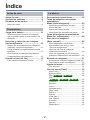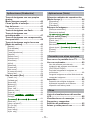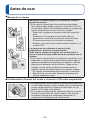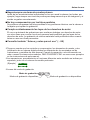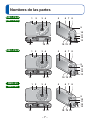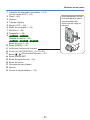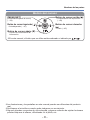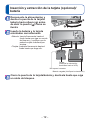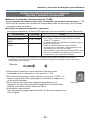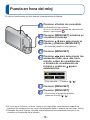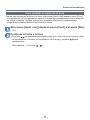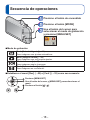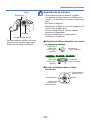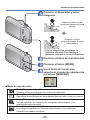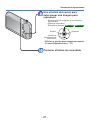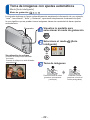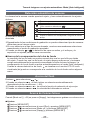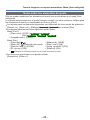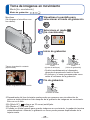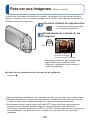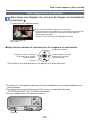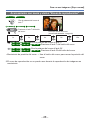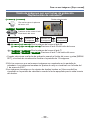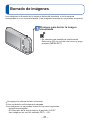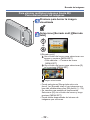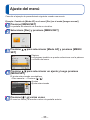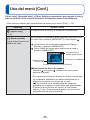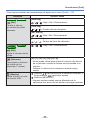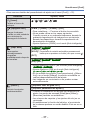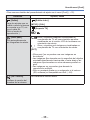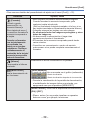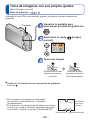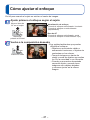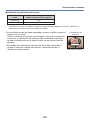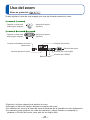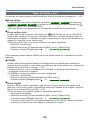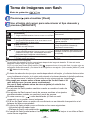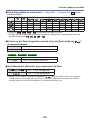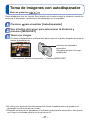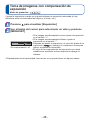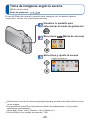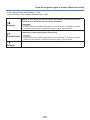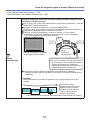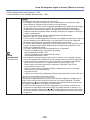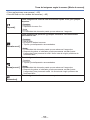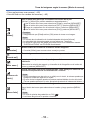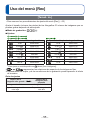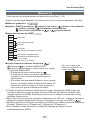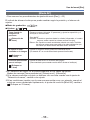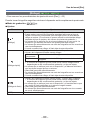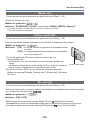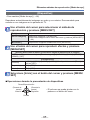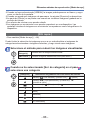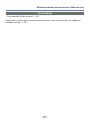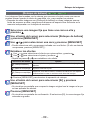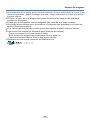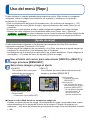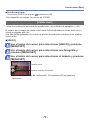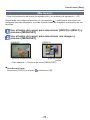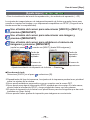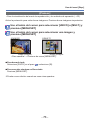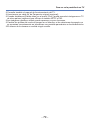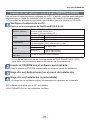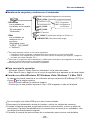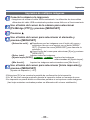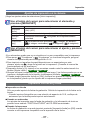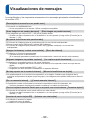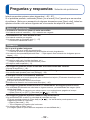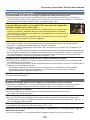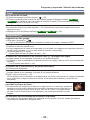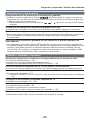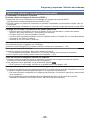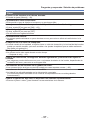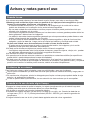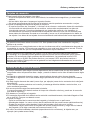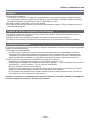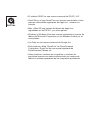Panasonic DMCFS41EB Instrucciones de operación
- Tipo
- Instrucciones de operación

VQT3X20-2
M1211KZ2082
Instrucciones de funcionamiento
para características avanzadas
Cámara digital
Modelo N. DMC-FS40
DMC-FS41
DMC-FS28
DMC-S5
DMC-S2
DMC-FS40
DMC-FS41
DMC-FS28 DMC-S5
DMC-S2
Antes del uso, lea completamente estas instrucciones.

- 2 -
Índice
Antes de usar
Antes de usar ......................................... 4
Accesorios estándar ............................. 6
Nombres de las partes .......................... 7
Botón del cursor ............................................9
Preparativos
Carga de la batería .............................. 10
Directrices para el número de imágenes
que se pueden grabar y para el tiempo de
operación .................................................... 11
Inserción y extracción de la tarjeta
(opcional)/batería ................................. 12
Destino de almacenamiento de imágenes
(tarjetas y memoria incorporada) ................14
Carga de batería y capacidad de memoria
restantes .....................................................15
Directrices de la capacidad de grabación
(imágenes/tiempo de grabación) .................15
Puesta en hora del reloj ...................... 16
Para cambiar el ajuste de la hora ...............17
Lo básico
Secuencia de operaciones ................. 18
Toma de imágenes con ajustes
automáticos
Modo [Auto inteligente] ...................... 22
Detección automática de escenas ..............23
Acerca del flash ...........................................23
Acerca de Colores felices ...........................23
Notas sobre los elementos de ajuste ..........24
Toma de imágenes en movimiento
Modo [Im. movimiento] ....................... 25
Para ver sus imágenes
[Repr. normal] ...................................... 26
Para imágenes en movimiento ....................27
Acercamiento con zoom y visión
“Zoom de reproducción” ..............................28
Visión de una lista de imágenes
“Reproducción múltiple” ..............................29
Visión de imágenes por sus fechas de
grabación “Reproducción de calendario” ....30
Borrado de imágenes .......................... 31
Para eliminar múltiples imágenes (hasta 50)/
Para eliminar todas las imágenes ...............32
Ajuste del menú ................................... 33
Tipo de menú ..............................................34
Uso del menú [Conf.] .......................... 35
[Ajust. reloj] .................................................35
[Hora mundial] .............................................35
[Bip]
DMC-FS40
DMC-FS41
....................36
[Bip]
DMC-FS28
DMC-S5
DMC-S2
.......36
[Volumen] ....................................................
36
[Monitor] ......................................................36
[Icono] .........................................................37
[Apagado auto.] ...........................................37
[Repr. auto] ..................................................37
[Reinic.] .......................................................37
[Salida] ........................................................38
[Girar pant.] .................................................38
[Vis. versión] ................................................38
[Formato] ..................................................... 39
[Idioma] .......................................................39
[Modo demo.] ..............................................39

- 3 -
Índice
Aplicaciones (Grabación)
Toma de imágenes con sus propios
ajustes
Modo [Imagen normal] ........................ 40
Cómo ajustar el enfoque ..................... 41
Uso del zoom ....................................... 43
Tipos de zoom y uso ...................................44
Toma de imágenes con flash .............. 45
Toma de imágenes con
autodisparador .................................... 47
Toma de imágenes con compensación
de exposición....................................... 48
Toma de imágenes según la escena
[Modo de escena] ................................ 49
[Retrato] ......................................................50
[Piel delicada] ..............................................50
[Paisaje] ......................................................50
[Toma panorámica] ......................................51
[Deporte] .....................................................53
[Retrato noct.] ..............................................53
[Paisaje noct.] ..............................................53
[Alimentos] ..................................................53
[Niños] .........................................................54
[Mascotas] ................................................... 54
[Puesta sol] .................................................54
[Máx. sens.] .................................................54
[A traves de vidrio] .......................................54
[Marco foto] .................................................54
Uso del menú [Rec] ............................. 55
[Tamañ. im.] .................................................55
[Calidad gra.] ..............................................56
[Sens.dad] ...................................................56
[Balance b.] .................................................57
[Modo AF] ....................................................58
[Expo. intel.] ................................................59
[Resoluc. intel.] ............................................59
[Zoom d.] .....................................................59
[Ráfaga]
DMC-FS40
DMC-FS41
.............60
[Ráfaga]
DMC-FS28
DMC-S5
DMC-S2
.......61
[Modo col.] ...................................................62
[Lámp. ayuda
AF] ........................................62
[El. ojo rojo] .................................................62
[Estab.or] ..................................................... 63
[Impr. fecha] ................................................63
[Ajust. reloj] .................................................63
Aplicaciones (Vista)
Diferentes métodos de reproducción
[Modo de repr.] ..................................... 64
[Diapositiva] .................................................65
[Filt. repro.] ..................................................66
[Calendario] ................................................. 67
Retoque de imágenes ......................... 68
[Retoque automático] ..................................68
[Retoque de belleza]
DMC-FS40
DMC-FS41
............................ 69
Uso del menú [Repr.] ........................... 71
[Ajuste de carga] .........................................71
[Camb. tam.] ................................................72
[Recorte]
DMC-FS40
DMC-FS41
............73
[Mis favorit.] .................................................
74
[Ajuste impre.]
DMC-FS40
DMC-FS41
.... 75
[Protecc] ......................................................76
[Copiar]
........................................................77
Conexión con otros aparatos
Para ver en la pantalla de un TV ........ 78
Uso con ordenador .............................. 80
Uso del software suministrado ....................80
Instalación del software suministrado
(PHOTOfunSTUDIO) ..................................81
Copia de fotografías e imágenes en
movimiento .................................................. 82
Carga de imágenes en sitios Web donde se
comparten imágenes ...................................84
Impresión ............................................. 85
Impresión de múltiples imágenes ................86
Ajustes de impresión en la cámara .............87
Impresión con fecha y texto ........................87
Otros
Lista de visualizaciones del monitor
LCD ....................................................... 88
Visualizaciones de mensajes ............. 90
Preguntas y respuestas
Solución de problemas ....................... 92
Avisos y notas para el uso ................. 98

- 4 -
Antes de usar
■
Manejo de la cámara
Mantenga la cámara alejada de la vibración, fuerza o
presión excesivas.
●
Evite usar la cámara bajo las condiciones siguientes,
las cuales pueden dañar el objetivo, el monitor LCD o el
cuerpo de la cámara. Esto también puede ser la causa de
que la cámara funcione mal o de que no grabe.
• Dejar caer o golpear la cámara contra una superficie
dura
• Sentarse con la cámara en los bolsillos de sus
pantalones o meterla a la fuerza en una bolsa llena
• Colocar accesorios en la correa de la cámara
• Empujar con una fuerza excesiva sobre el objetivo o el
monitor LCD
La cámara no es resistente al polvo ni a las
salpicaduras, tampoco es impermeable.
Evite usar la cámara en lugares con mucho polvo o
arena, o donde el agua pueda entrar en contacto con la
cámara.
●
Evite usar la cámara bajo las condiciones siguientes, que
presentan un riesgo de que pueda entrar arena, agua o
materias extrañas en la cámara por el objetivo o por las
aberturas de alrededor de los botones. Tenga mucho
cuidado, porque estas condiciones pueden dañar la
cámara y puede que tales daños no se puedan reparar.
• En lugares extremadamente polvorientos o arenosos
• Bajo la lluvia o en la costa, donde la cámara puede
quedar expuesta al agua
■
Condensación (Cuando las lentes o el monitor LCD están empañados)
●
La condensación ocurre cuando la temperatura ambiente
o la humedad cambia. Tenga cuidado con la condensación
ya que causa manchas y hongos en las lentes o en el
monitor LCD y falla en la cámara.
●
Si se produce condensación, apague la cámara y espere
unas dos horas antes de volver a usarla. Una vez que
la cámara se ajuste a la temperatura ambiental, el
empañamiento desaparecerá naturalmente.

- 5 -
Antes de usar
■
Haga siempre una toma de prueba primero
Antes de los acontecimientos importantes en los que usará la cámara (en bodas, por
ejemplo) haga siempre una toma de prueba para asegurarse de que las imágenes y el
sonido se graben correctamente.
■
No hay compensación por las fotos perdidas
No podemos compensar las fotos perdidas si hay problemas técnicos con la cámara o
la tarjeta que impiden la grabación.
■
Cumpla cuidadosamente las leyes de los derechos de autor
El uso no autorizado de grabaciones que contienen trabajos con derechos de autor
con otros fines que no sean los de uso personal está prohibido por las leyes de los
derechos de autor. La grabación de ciertos materiales está prohibida incluso cuando
éstos se usan con fines personales.
■
Consulte también “Avisos y notas para el uso” (→98)
●
Tenga en cuenta que los controles y componentes, los elementos de menús y otra
información de su cámara digital pueden ser diferentes de los mostrados en las
ilustraciones y pantallas de este manual. Cuando la operación u otra información es
más o menos la misma entre modelos, DMC-FS40/DMC-FS41 se usan como ejemplos
en las instrucciones de este manual.
●
Las operaciones, procedimientos o funciones diferentes entre modelos se indican por
separado, junto con el número de modelo pertinente.
(Ejemplo)
DMC-FS40
DMC-S2
●
Iconos del modo de grabación
Modo de grabación:
Modos de grabación disponibles Modos de grabación no disponibles

- 6 -
Accesorios estándar
Antes de usar la cámara verifique que todos los accesorios han sido suministrados.
●
Los accesorios y sus formas cambiarán dependiendo del país o área en que se
adquiera la cámara.
Para conocer detalles de los accesorios, consulte las instrucciones de básicas de
funcionamiento.
●
Al paquete de baterías se le llama en el texto paquete de baterías o batería.
●
Al cargador de baterías se le llama en el texto cargador de baterías o cargador.
●
La tarjeta de memoria SD, la tarjeta de memoria SDHC y la tarjeta de memoria SDXC
se indican como tarjeta en el texto.
●
Deshágase apropiadamente de todo el material de empaquetado.
●
Guarde las piezas pequeñas en un lugar seguro fuera del alcance de los niños.
■
Accesorios opcionales
• Las tarjetas son opcionales. Es posible grabar o reproducir imágenes en la
memoria incorporada cuando no está utilizando una tarjeta. (→14)
• Consulte a su concesionario o a su centro de servicio más cercano si pierde los
accesorios suministrados.
(Puede adquirir los accesorios por separado.)

- 7 -
Nombres de las partes
5678
9
10
11
12
13
141516
DMC-FS28
DMC-S5
DMC-S2
5678
9
10
11
12
13
141516
5678
9
10
11
12
13
141516
DMC-FS40
DMC-FS41
12 34
18 1719
12 34
18 1719
12 34
18 1719

- 8 -
Nombres de las partes
1 Indicador de disparador automático (→47)/
Luz de ayuda de AF (→62)
2 Flash (→45)
3 Objetivo
4 Tubo del objetivo
5 Monitor LCD (→88)
6 Botón de encendido (→16)
7 Micrófono (→25)
8 Disparador (→20)
9
DMC-FS40
DMC-FS41
Palanca del zoom (→43)
DMC-FS28
DMC-S5
DMC-S2
Botón de zoom (→43)
10 Botón [MODE] (→18)
11 Anillo para la correa de la mano
12 Puerto [AV OUT/DIGITAL] (→78, 82, 85)
13
Botón [
/ ] (Eliminación/Retorno) (→31)
14 Botón [MENU/SET]
15 Botón de reproducción (→20)
16 Botón del cursor
17 Receptáculo para trípode
18 Altavoz
19 Puerta de tarjeta/batería (→12)
Recomendamos utilizar
la correa para la mano
suministrada para
evitar que se caiga la
cámara.

- 9 -
Nombres de las partes
Botón del cursor
[MENU/SET]
(visualización/ajuste de menú)
(→33)
Botón de cursor izquierdo ( )
• Autodisparador (→47)
Botón de cursor abajo ( )
• Cambio de visualización de
información
Botón de cursor arriba ( )
• Compensación de exposición
(→48)
Botón de cursor derecho
(
)
• Flash (→45)
●
En este manual, el botón que se utiliza está sombreado o indicado por .
●
Las ilustraciones y las pantallas en este manual pueden ser diferentes del producto
real.
●
No bloquee el micrófono cuando grabe imágenes en movimiento.
●
Algunos trípodes o soportes de una sola pata y algunos métodos de sujetar la cámara
pueden bloquear el altavoz, dificultando oír el pitido, etc.

- 10 -
Carga de la batería
¡Cargue siempre la batería antes de usarla! (la batería se suministra descargada)
■
Acerca de las baterías que puede utilizar con esta unidad
Se ha encontrado que en algunos mercados se encuentran a la venta paquetes
de baterías falsificadas muy similares a las genuinas. Algunos de estos
paquetes de baterías no están protegidos adecuadamente con sistemas de
protección interna que cumplen con los requerimientos de las normas de
seguridad apropiadas. Existe la posibilidad de que estos paquetes de baterías
puedan causar un incendio o una explosión. Tenga en cuenta que nosotros no
somos responsables de ningún accidente o fallo debido al uso de paquetes
de baterías falsificadas. Para garantizar la utilización de productos seguros
recomendamos utilizar paquetes de baterías Panasonic originales.
• Utilice el cargador y la batería dedicados.
Inserte los terminales de la batería y coloque la
batería en el cargador
Conecte el cargador a la toma de corriente
●
Tipo para
enchufar
●
Tipo de entrada
Batería
Cargador
(modelo específico)
•
El cable de CA
no se conecta
completamente
al terminal de
entrada de CA.
Queda una separación.
Luz de carga ([CHARGE])
Encendida:
Carga en curso
(aproximadamente
120 minutos si está
completamente
agotada)
Apagada: Carga terminada
Si está parpadeando la luz:
•
La carga puede tardar más
de lo normal si la temperatura
de la batería está demasiado
alta o baja (la carga puede
que no termine).
• El conector de la batería/
cargador está sucio.
Límpielo con un paño seco.
●
Cargue la batería con el cargador en
interiores (10 °C a 30 °C).
Desconecte la batería después de
terminar la carga
●
El cargador de batería está en condición de espera cuando la alimentación de CA
está suministrada.
El circuito primario siempre está bajo tensión mientras el cargador de batería está
conectado a una toma de corriente.

- 11 -
Carga de la batería
Directrices para el número de imágenes que se pueden grabar y
para el tiempo de operación
El número de imágenes que se puede grabar o el tiempo de operación disponible pueden
cambiar según en el ambiente y las condiciones de uso. Las cifras se pueden reducir si
el flash, el zoom u otras funciones se usan frecuentemente, o en climas más fríos.
DMC-FS40
DMC-FS41
DMC-FS28
DMC-S2
DMC-S5
Número de imágenes que se puede grabar
(Aproximado)
280 imágenes 260 imágenes
Tiempo de grabación (Aproximado) 140 minutos 130 minutos
●
Condiciones de grabación según la norma CIPA
• CIPA son las siglas de [Camera & Imaging Products Association].
• Modo [Imagen normal].
• Temperatura: 23 °C / Humedad: 50%RH con el monitor LCD encendido.
• Utilizando una tarjeta de memoria SD de Panasonic (32 MB).
• Utilizando la batería suministrada.
• Iniciando la grabación 30 segundos después de encender la cámara. (Cuando la
función del estabilizador de imagen óptica se pone en [ON].)
• Grabación una vez cada 30 segundos con pleno flash cada segunda grabación.
• Realizar una operación del zoom con cada grabación (extremo W → extremo T o
extremo T → extremo W)
• Apagando la cámara cada 10 grabaciones y dejándola en reposo hasta que la
temperatura de la batería disminuye.
El número se reduce si los intervalos son más largos – ejemplo, a aproximadamente un
cuarto para intervalos de 2 minutos bajo las condiciones indicadas anteriormente.
Tiempo de reproducción (Aproximado) 240 minutos
●
El tiempo necesario para cargar cambia dependiendo de las condiciones de uso de
la batería. La carga tarda más a temperaturas altas o bajas y cuando la batería no ha
sido utilizada durante algún tiempo.
●
La batería se calentará durante la carga y estará caliente durante cierto tiempo
después.
●
La batería se agotará si no la usa durante largos periodos de tiempo, incluso después
de haberla cargado.
●
No recomendamos cargar frecuentemente la batería.
(La carga frecuente de la batería reduce el tiempo de utilización máximo y puede ser la
causa de que ésta se expanda.)
●
Si la energía disponible de la batería se ha reducido considerablemente, ésta habrá
llegado al final de su vida útil. Compre una batería nueva.

- 12 -
Inserción y extracción de la tarjeta (opcional)/
batería
Desconecte la alimentación y
deslice la puerta de la tarjeta/
batería hacia afuera (
) antes
de abrir la puerta ( ) como se
ilustra
Inserte la batería y la tarjeta
orientadas correctamente
• Batería: Inserte firmemente hasta el
fondo hasta que oiga un sonido
de bloqueo, y verifique que la
palanca sujete la batería por
encima.
• Tarjeta: Insértela firmemente hasta el
fondo hasta que haga clic.
Tarjeta
(verifique la orientación:
terminales hacia el LCD)
Batería cargada (Verifique la orientación)
No toque el conector
Cierre la puerta de la tarjeta/batería y deslícela hasta que oiga
un ruido de bloqueo

- 13 -
Inserción y extracción de la tarjeta (opcional)/batería
■
Para retirar
• Para retirar la batería: Mueva la palanca en el sentido de la flecha.
DMC-FS40
DMC-FS41 DMC-FS28
DMC-S5
DMC-S2
• Para retirar la tarjeta: Presione en el centro.
●
Use siempre baterías de Panasonic originales.
●
Si usa otras baterías no podremos garantizar la calidad de este producto.
●
Quite la batería de la cámara después de utilizarla.
• Cuando transporte o guarde la batería, manténgala en una bolsa de plástico,
asegurándose de que esté alejada de objetos metálicos (como clips).
●
Para extraer la tarjeta o batería, apague la cámara y espere que la pantalla del monitor
LCD quede completamente en blanco. (Si no espera, la cámara puede funcionar mal y
se pueden dañar la tarjeta o los datos grabados.)
●
Guarde la tarjeta de memoria fuera del alcance de los niños para evitar que éstos la
traguen.

- 14 -
Inserción y extracción de la tarjeta (opcional)/batería
Destino de almacenamiento de imágenes
(tarjetas y memoria incorporada)
■
Memoria incorporada (aproximadamente 70 MB)
●
Las imágenes se pueden copiar entre las tarjetas y la memoria incorporada. (→77)
●
El tiempo de acceso para la memoria incorporada puede ser más largo que el tiempo
de acceso para una tarjeta.
■
Tarjetas de memoria compatibles (opcional)
Las tarjetas basadas en la norma SD siguientes (Se recomienda la marca Panasonic)
Tipo de tarjeta Capacidad Notas
Tarjetas de memoria SD 8 MB – 2 GB • Para grabar imágenes en movimiento se
recomienda utilizar una tarjeta SD de velocidad
“Class 6”
∗
o superior.
• Se puede utilizar con aparatos compatibles con los
formatos respectivos.
• Antes de utilizar tarjetas de memoria SDXC,
verifique que su ordenador y otros aparatos sean
compatibles con este tipo de tarjeta.
http://panasonic.net/avc/sdcard/information/SDXC.html
• Sólo son compatibles las tarjetas enumeradas en
la izquierda con las capacidades dadas.
Tarjetas de memoria
SDHC
4 GB – 32 GB
Tarjetas de memoria
SDXC
48 GB, 64 GB
∗
La clase de velocidad SD se refiere a una especificación para velocidades de escritura
sostenidas. Confirme la velocidad SD verificando la etiqueta de la tarjeta u otros materiales
relacionados con la tarjeta.
(Ejemplo)
●
Reformatee la tarjeta con esta cámara si ésta ya ha sido
formateada con un ordenador u otro aparato. (→39)
●
Si el interruptor protector contra escritura se pone en “LOCK”, la
tarjeta no se podrá utilizar para grabar ni para borrar imágenes, y
no se podrá formatear.
●
Se le recomienda copiar las imágenes importantes en su
ordenador (porque las ondas electromagnéticas, la electricidad
estática o los fallos podrían dañar los datos).
●
Información más reciente:
http://panasonic.jp/support/global/cs/dsc/ (El idioma de este sitio es
sólo el inglés.)
Interruptor

- 15 -
Inserción y extracción de la tarjeta (opcional)/batería
Carga de batería y capacidad de memoria restantes
Carga de batería restante (sólo cuando se usa batería)
(parpadea en color
rojo)
Si la marca de la batería parpadea en color rojo, cargue o sustituya
la batería.
Capacidad restante estimada de imágenes o tiempo de grabación
Visualizado cuando no hay tarjeta insertada (las imágenes se guardarán en la memoria incorporada)
Cuando está operando
(Tarjeta) o (Memoria incorporada) se iluminan en color rojo.
Mientras la luz está encendida, está teniendo lugar una operación, tal como la escritura
o la lectura de imágenes. No desconecte la alimentación ni retire la batería ni la
tarjeta, porque esto puede causar pérdidas de datos o daños. No someta la cámara a
vibraciones, impactos o electricidad estática. Si cualquiera de ellos causa la interrupción
del funcionamiento de la cámara, intente realizar de nuevo la operación.
Directrices de la capacidad de grabación (imágenes/tiempo de grabación)
El número de imágenes que usted puede tomar y el tiempo de grabación cambian en proporción
a la capacidad de la tarjeta (y dependiendo de las condiciones de grabación y el tipo de tarjeta).
●
Si hace ajustes para cargar en la web, la capacidad de grabación de imágenes y la
capacidad de tiempo de grabación de la tarjeta se pueden reducir.
■
Capacidad de grabación de imágenes (fotografías)
[Tamañ. im.]
Memoria
incorporada
2 GB 32 GB 64 GB
16M
∗
1
11 300 4910 9880
14M
∗
2
12 330 5490 10980
5M 25 650 10620 21490
0.3M 390 10050 162960 247160
• Cuando el número de imágenes grabables supera 99.999 se visualiza “+99999”.
■
Capacidad de tiempo de grabación (imágenes en movimiento)
[Calidad gra.]
Memoria
incorporada
2 GB 32 GB 64 GB
HD
∗
1
– 10m10s 2h47m00s 5h39m00s
HD
∗
2
– 8m10s 2h14m00s 4h32m00s
VGA – 21m40s 5h54m00s 11h56m00s
QVGA 2m25s 1h02m00s 16h59m00s 34h21m00s
([h], [m] y [s] indican “horas”, “minutos” y “segundos”.)
• Las imágenes en movimiento se pueden grabar continuamente durante un máximo
de 15 minutos. Además, tampoco es posible grabar continuamente más de 2 GB.
Para grabar más de 15 minutos o 2 GB, presione de nuevo el disparador. El tiempo
restante para la grabación continua se visualiza en la pantalla.
∗
1
DMC-S5
∗
2
DMC-FS40, DMC-FS41, DMC-FS28, DMC-S2

- 16 -
Puesta en hora del reloj
Presione el botón de encendido
La alimentación se conecta.
Si no se visualiza la pantalla de selección de
idioma, vaya al paso .
Presione [MENU/SET] mientras se
visualiza el mensaje
Presione para seleccionar el
idioma y presione [MENU/SET]
• El mensaje [Ajuste el reloj] aparece.
Presione [MENU/SET]
Presione para seleccionar los
elementos (año, mes, día, hora,
minuto, orden de visualización
o formato de visualización de
la hora) y presione para
establecerlos
• Para cancelar → Presione [ / ].
Presione [MENU/SET]
Presione [MENU/SET]
• Para volver a la pantalla anterior,
presione el botón [ / ].
El reloj no está puesto en hora cuando la cámara sale de fábrica.
●
Si no se pone la fecha y la hora, éstas no se imprimirán correctamente cuando se
impriman las imágenes en un centro de fotografía digital o cuando se use [Impr. fecha].
●
Después de poner la hora, la fecha podrá imprimirse correctamente aunque no se
visualice en la pantalla de la cámara.

- 17 -
Puesta en hora del reloj
Para cambiar el ajuste de la hora
Cuando vuelva a poner la fecha y la hora, seleccione [Ajust. reloj] desde el menú [Conf.].
• Los ajustes del reloj se guardarán durante 3 meses aproximadamente incluso después
de retirar la batería, siempre que se haya instalado una batería completamente
cargada en la cámara durante las últimas 24 horas.
Seleccione [Ajust. reloj] desde el menú [Conf.] o el menú [Rec]
(→35)
Puesta de la fecha y la hora
• Presione para seleccionar los elementos (año, mes, día, hora, minuto, orden
de visualización o formato de visualización de la hora) y presione para
establecerlos.
Para cancelar → Presione [ / ].

- 18 -
Secuencia de operaciones
Presione el botón de encendido
Presione el botón [MODE]
Use el botón del cursor para
seleccionar el modo de grabación
y presione [MENU/SET]
■
Modo de grabación
Modo [Auto inteligente] (→22)
Tome imágenes con ajustes automáticos.
Modo [Imagen normal] (→40)
Tome imágenes con sus propios ajustes.
[Modo de escena] (→49)
Tome imágenes según la escena.
Modo [Im. movimiento] (→25)
Tome imágenes en movimiento.
■
Establezca el menú [Rec] (→55) o [Conf.] (→35) como sea necesario
Presione [MENU/SET]
Use el botón del cursor y [MENU/SET] para seleccionar el
menú
Presione el botón [ / ]

- 19 -
Secuencia de operaciones
Sujeción de la cámara
• Para evitar sacudir la cámara, sujétela
con ambas manos, pegue sus brazos a su
cuerpo y, si está de pie, separe un poco sus
pies.
• No toque el objetivo.
• No bloquee el flash ni la luz de ayuda de AF.
No los mire desde cerca.
• Intente sujetar bien la cámara cuando
presione el disparador.
• Tenga cuidado para no bloquear el
micrófono o el altavoz.
■
Alejamiento/Acercamiento con zoom
DMC-FS40
DMC-FS41
Captura un
área más
ancha (gran
angular)
Aumenta el
sujeto (telefoto)
DMC-FS28
DMC-S5
DMC-S2
Captura un
área más
ancha (gran
angular)
Aumenta el
sujeto (telefoto)
■
Flash, autodisparador y otras
funciones
Autodisparador
Cambio de
visualización
de información
Compensación
de exposición
Flash
Flash
Micrófono
Altavoz
Luz de ayuda de AF
Recomendamos utilizar la correa
para la mano suministrada para
evitar que se caiga la cámara.

- 20 -
Secuencia de operaciones
Presione el disparador y tome
imágenes
Presione hasta la mitad
(presione ligeramente para
enfocar)
Presione a fondo
(presione a fondo el botón
para grabar)
•
Para las imágenes en movimiento, la
grabación empezará. Para finalizar la
grabación, presione de nuevo el disparador.
Presione el botón de reproducción
Presione el botón [MODE]
Use el botón del cursor para
seleccionar el modo de reproducción
y presione [MENU/SET]
■
Modo de reproducción
Modo [Repr. normal] (→26)
Visualiza todas las imágenes que se pueden reproducir.
Modo [Diapositiva] (→65)
Reproduce automáticamente las imágenes fijas en orden, junto con música.
Modo [Filt. repro.] (→66)
Sólo se visualizan las imágenes de categorías seleccionadas y las
establecidas como favoritas.
Modo [Calendario] (→30, 67)
Las imágenes grabadas en la fecha seleccionada en la pantalla del
calendario se pueden visualizar.

- 21 -
Secuencia de operaciones
Use el botón del cursor para
seleccionar una imagen para
reproducir
• Reproducción de imágenes en movimiento o
de panorama
• [Retoque automático]
• [Retoque de belleza]
DMC-FS40
DMC-FS41
Anterior
Cambio de
visualización de
información
Siguiente
• Edición o ajustes para imágenes usando
el menú Reproducción (→71)
Presione el botón de encendido

- 22 -
Toma de imágenes con ajustes automáticos
Modo [Auto inteligente]
Modo de grabación:
Los ajustes óptimos se hacen automáticamente empleando información de, por ejemplo,
“cara”, “movimiento”, “brillo” y “distancia”, apuntando simplemente la cámara al sujeto,
lo que significa que se pueden tomar imágenes claras sin necesidad de hacer ajustes
manualmente.
Visualice la pantalla para
seleccionar el modo de grabación
Seleccione el modo [Auto
inteligente]
Toma de imágenes
Presione hasta la mitad
(presione suavemente
y enfoque)
Presione a fondo
(presione a fondo el
botón para grabar)
Disparador
Visualización de enfoque
( Cuando el enfoque está alineado:
iluminado
Cuando el enfoque no está alineado:
parpadeando)

- 23 -
Toma de imágenes con ajustes automáticos Modo [Auto inteligente]
Detección automática de escenas
La cámara lee la escena cuando apunta al sujeto, y hace automáticamente los ajustes
óptimos.
El icono de la escena
detectada
Reconoce personas
Reconoce paisajes
Reconoce escenas nocturnas y personas en ellas
(Sólo cuando se selecciona
)
∗
Reconoce escenas nocturnas
∗
Reconoce primeros planos
Reconoce puestas de sol
Lee el movimiento del sujeto para evitar el desenfoque
cuando la escena no corresponde a ninguna de las de
arriba.
∗
Recomendamos usar un trípode y el autodisparador.
●
Dependiendo de las condiciones de grabación se pueden determinar tipos de escenas
diferentes para el mismo sujeto.
●
Si no se selecciona el tipo de escena deseado, nosotros recomendamos seleccionar
manualmente el modo de grabación apropiado.
●
Cuando se detecta o , la detección de caras se activa, y el enfoque y la
exposición se ajustan para las caras reconocidas.
■
Acerca de la compensación de la luz de fondo
La condición de luz de fondo se produce cuando hay una luz que brilla por detrás
del sujeto. Cuando hay una luz de fondo, el sujeto aparece más oscuro y la cámara
corrige automáticamente la exposición aumentando el brillo de toma la imagen. La
compensación de luz de fondo se activa automáticamente en el modo [Auto inteligente].
Cuando la cámara detecta luz de fondo, se visualiza en el monitor LCD. El icono
visualizado ( ) puede no corresponder a la condición de luz de fondo real en algunos
casos.
Acerca del flash
Presione para seleccionar o .
●
Cuando se selecciona , el flash óptimo se selecciona automáticamente
dependiendo de las condiciones. (→45)
●
Cuando se selecciona o se activa la función de reducción de ojos rojos.
●
Cuando se selecciona o , la velocidad del obturador se reduce.
Acerca de Colores felices
Cuando [Modo col.] (→62) se pone en [Happy], las imágenes se graban con colores vivos.
■
Ajustes:
Presione [MENU/SET]
Presione para seleccionar el menú [Rec] y presione [MENU/SET]
Presione para seleccionar [Modo col.] y presione [MENU/SET]
Presione para seleccionar [Happy] y presione [MENU/SET]

- 24 -
Toma de imágenes con ajustes automáticos Modo [Auto inteligente]
Notas sobre los elementos de ajuste
Sólo se pueden establecer los elementos de menú que se visualizan en el modo [Auto
inteligente].
Los ajustes seleccionados en el modo [Imagen normal] o en otros modos se reflejan para
los elementos de menú no visualizados en el menú [Conf.].
●
Los ajustes para los elementos siguientes son diferentes de otros modos de grabación:
[Tamañ. im.], [Modo col.] y [Ráfaga]
DMC-FS40
DMC-FS41
en el menú [Rec]
●
Los ajustes para las funciones siguientes están fijados.
Menú [Conf.]
• [Repr. auto]: [2 SEC.]
DMC-FS40
DMC-FS41
[ON]
DMC-FS28
DMC-S5
DMC-S2
• [Apagado auto.]: [5 MIN.]
Menú [Rec]
• [Sens.dad]:
• [Modo AF]: (Detección de caras)
∗
• [Resoluc. intel.]: [i.ZOOM]
• [El. ojo rojo]: [ON]
• [Balance b.]: [AWB]
• [Expo. intel.]: [ON]
• [Lámp. ayuda AF]: [ON]
• [Estab.or]: [ON]
∗
(Enfoque en 23 área) cuando no se puede reconocer la cara
●
Las funciones siguientes no se pueden utilizar.
[Exposición], [Zoom d.]

- 25 -
Toma de imágenes en movimiento
Modo [Im. movimiento]
Modo de grabación:
●
Dependiendo del tipo de tarjeta usada puede que aparezca una visualización de
acceso a tarjeta durante un rato después de la grabación de imágenes en movimiento.
Esto no es un fallo.
●
En [Modo AF], (enfoque en 23 zonas) está fijado.
●
En [Estab.or], [ON] está fijado.
●
Cuando no queda espacio para guardar imágenes en movimiento, la grabación termina
automáticamente. Además, la grabación en curso puede pararse dependiendo de la
tarjeta usada.
Visualizace la pantalla para
seleccionar el modo de grabación
Seleccione el modo
[Im. movimiento]
Inicio de grabación
Presione hasta la
mitad
(ajuste de enfoque)
Presione hasta el
fondo
(inicio de grabación)
• Suelte inmediatamente el disparador
después de presionarlo hasta el fondo.
• El enfoque y el zoom permanecerán como
están al comienzo de la grabación.
Fin de grabación
Presione a fondo
Tiempo de grabación restante
(aproximado)
Tiempo de grabación transcurrido
Micrófono
(No bloquee el micrófono con
sus dedos)

- 26 -
Para ver sus imágenes [Repr. normal]
Cuando hay una tarjeta insertada en la cámara, las imágenes se reproducen desde la
tarjeta, y cuando no hay una tarjeta insertada en la cámara, las imágenes se reproducen
desde la memoria incorporada.
●
Algunas imágenes editadas en un ordenador tal vez no se puedan ver en esta cámara.
●
Después de presionar el botón de reproducción y cambiarlo al modo de reproducción,
el tubo del objetivo se retraerá después de 15 segundos aproximadamente.
●
Esta cámara cumple con la norma unificada DCF (norma de diseño para sistemas
de archivos de cámaras) establecida por la Japan Electronics and Information
Technology Industries Association (JEITA) y con Exif (formato de archivos de imágenes
intercambiables). Los archivos que no cumplen con la norma DCF no se pueden
reproducir.
■
Cambio de la visualización de información de grabación
Presione
.
Presione el botón de reproducción
• Presione de nuevo para entrar
en el modo de grabación.
Desplazamiento a través de las
imágenes
Anterior Siguiente
Número de archivo
Número de imagen/
Número total de imágenes
• Mantenga presionado para desplazarse
rápidamente hacia adelante/atrás.
• Presione el disparador para cambiar al
modo de grabación.

- 27 -
Para ver sus imágenes [Repr. normal]
Para imágenes en movimiento
Seleccione una imagen con el icono de imagen en movimiento
y presione
La reproducción empieza ahora.
Tiempo de grabación de imagen en movimiento
Cuando empieza la reproducción, el tiempo de la reproducción
transcurrido de la misma se visualiza en la parte superior
derecha de la pantalla.
Ejemplo: Tras 3 minutos y 30 segundos: [3m30s]
Icono de imagen en
movimiento
■
Operaciones durante la reproducción de imágenes en movimiento
Retroceso rápido (2 pasos)
Retroceso de un cuadro
(durante pausa)
Parada
Pausa/reproducción
Avance rápido (2 pasos)
Avance de un cuadro
(durante pausa)
●
El volumen se puede ajustar con la palanca o el botón del zoom.
●
Puede que no sea posible reproducir bien las imágenes en movimiento grabadas con
otras cámaras.
●
Las imágenes en movimiento se pueden ver en su ordenador utilizando
“PHOTOfunSTUDIO” del CD-ROM suministrado.
●
Tenga cuidado para no bloquear el altavoz.
Altavoz

- 28 -
Para ver sus imágenes [Repr. normal]
Acercamiento con zoom y visión “Zoom de reproducción”
DMC-FS40
DMC-FS41
Gire la palanca del zoom al
lado T
DMC-FS28
DMC-S5
DMC-S2
Presione el lado T del botón
del zoom
Posición actual del zoom
(visualizada durante 1 segundo)
1x 2x 4x 8x 16x
DMC-FS40
DMC-FS41
Gire la palanca del zoom al lado T/
DMC-FS28
DMC-S5
DMC-S2
Presione el lado T del botón del zoom
DMC-FS40
DMC-FS41
Gire la palanca del zoom al lado W/
DMC-FS28
DMC-S5
DMC-S2
Presione el lado W del botón del zoom
• Movimiento de posición del zoom → Use el botón del cursor para mover la posición del
zoom
●
El zoom de reproducción no se puede usar durante la reproducción de imágenes en
movimiento.

- 29 -
Para ver sus imágenes [Repr. normal]
Visión de una lista de imágenes “Reproducción múltiple”
DMC-FS40
DMC-FS41
Gire la palanca del zoom al
lado W
DMC-FS28
DMC-S5
DMC-S2
Presione el lado W del botón
del zoom
Núm. de imágenes/Núm. total
Imágenes en movimiento
Imágenes de panorama
Pantalla de
1 imagen
Pantalla de
12 imágenes
Pantalla de
30 imágenes
Reproducción
del calendario
DMC-FS40
DMC-FS41
Gire la palanca del zoom al lado W/
DMC-FS28
DMC-S5
DMC-S2
Presione el lado W del botón del zoom
DMC-FS40
DMC-FS41
Gire la palanca del zoom al lado T/
DMC-FS28
DMC-S5
DMC-S2
Presione el lado T del botón del zoom
• Cuando selecciona una imagen usando el botón del cursor y pulsa [MENU/SET] en la
pantalla de 12 ó 30 imágenes, la imagen seleccionada se visualiza en la pantalla de
1 imagen (pantalla completa).
●
Las imágenes visualizadas con [!] no se pueden reproducir.

- 30 -
Para ver sus imágenes [Repr. normal]
Visión de imágenes por sus fechas de grabación
“Reproducción de calendario”
DMC-FS40
DMC-FS41
Gire varias veces la palanca
del zoom a W
DMC-FS28
DMC-S5
DMC-S2
Presione varias veces el lado
W del botón del zoom
Fecha seleccionada
Pantalla de
1 imagen
Pantalla de
12 imágenes
Pantalla de
30 imágenes
Reproducción
del calendario
DMC-FS40
DMC-FS41
Gire la palanca del zoom al lado W/
DMC-FS28
DMC-S5
DMC-S2
Presione el lado W del botón del zoom
DMC-FS40
DMC-FS41
Gire la palanca del zoom al lado T/
DMC-FS28
DMC-S5
DMC-S2
Presione el lado T del botón del zoom
• Cuando selecciona una fecha de grabación usando el botón del cursor y pulsa [MENU/
SET], el método de visualización cambia a la pantalla de 12 imágenes.
●
Sólo los meses en que se tomaron imágenes son mostrados en la pantalla de
calendario. Las imágenes tomadas sin ajustes de reloj se visualizan con la fecha del
1 de enero de 2012.
●
Las imágenes tomadas con los ajustes de destino hechos en [Hora mundial] se
visualizan en la pantalla de calendario usando la fecha apropiada para la zona horaria
del destino.

- 31 -
Borrado de imágenes
●
No apague la cámara durante el borrado.
●
Use una batería suficientemente cargada.
●
Las imágenes no se pueden borrar en los casos siguientes:
• Imágenes protegidas
• El interruptor de la tarjeta está en la posición “LOCK”.
• Las imágenes no son del estándar DCF (→26)
Presione para borrar la imagen
visualizada
• Se visualiza una pantalla de confirmación.
Seleccione [Sí] con el botón del cursor y luego
presione [MENU/SET].
Las imágenes se borrarán de la tarjeta si ésta está insertada, o de la memoria
incorporada si no se inserta la tarjeta. (Las imágenes borradas no se pueden recuperar.)

- 32 -
Borrado de imágenes
Presione para borrar la imagen
visualizada
Seleccione [Borrado mult.]/[Borrado
total]
●
[Borrado mult.]
Use el botón del cursor para seleccionar una
imagen y presione [MENU/SET]
• Para cancelar → Presione de nuevo
[MENU/SET].
Use el botón del cursor para seleccionar [Ej.
ar] y presione [MENU/SET].
Imagen seleccionada
• Puede seleccionar [Borrar todo salvo mis
favorit.] en [Borrado total] si hay imágenes que
han sido establecidas como [Mis favorit.] (→74).
• Se visualiza una pantalla de confirmación.
Seleccione [Sí] con el botón del cursor y luego
presione [MENU/SET].
• Puede tardar dependiendo del número de
imágenes que se borren.
Para eliminar múltiples imágenes (hasta 50)/
Para eliminar todas las imágenes

- 33 -
Ajuste del menú
Consulte el ejemplo de procedimiento siguiente cuando use menús.
Ejemplo: Cambio de [Modo AF] en el menú [Rec] en el modo [Imagen normal]
Presione [MENU/SET]
La pantalla de selección de menús se visualiza.
Seleccione [Rec] y presione [MENU/SET]
Presione para seleccionar [Modo AF] y presione [MENU/
SET]
Páginas
Las páginas también se pueden seleccionar con la palanca
o el botón del zoom.
Presione para seleccionar un ajuste y luego presione
[MENU/SET]
El ajuste seleccionado se establece.
• Para cancelar → Presione [ / ].
Ajustes
Ajuste seleccionado
Presione [ / ] varias veces
El menú se cierra y el monitor vuelve a la pantalla anterior.

- 34 -
Ajuste del menú
●
Los ejemplos de la pantalla de operación de este manual pueden ser diferentes de la
visualización real de la pantalla o algunas partes de la visualización de la pantalla se
omiten.
●
Los tipos de menús y los elementos que se visualizan cambian según el modo.
●
Los métodos de ajuste cambian dependiendo de los elementos de los menús.
●
En el modo de grabación también se puede salir de la pantalla de menús presionando
el disparador hasta la mitad.
Tipo de menú
Menú [Rec] (Solo en el modo de grabación)
Cambio de preferencias de imagen (→55)
• Le permite establecer el color, el tamaño de la imagen y otros elementos.
Menú [Conf.]
Utilización más conveniente de la cámara (→35)
• Le permite especificar los ajustes del reloj, el volumen del sonido, etc. para usar la
cámara más fácilmente.
Menú [Repr.] (Solo en el modo de reproducción)
Uso de sus imágenes (→71)
• Le permite especificar la protección de imagen, el cambio de tamaño y otros ajustes
para las imágenes que haya tomado.

- 35 -
Uso del menú [Conf.]
Elemento Ajustes, notas
[Ajust. reloj]
(→16)
Ponga la hora, la fecha y el formato de visualización.
[Hora mundial]
Ponga la hora local en el
destino del viaje.
El mensaje se mostrará cuando se ajuste por primera vez.
En este caso, presione [MENU/SET] y vaya al paso
.
Use el botón del cursor para seleccionar [Casa] o
[Destino] y presione [MENU/SET]
Use el botón del cursor para seleccionar el área y
presione [MENU/SET]
Diferencia con
la hora local
Hora actual en el
destino seleccionado
Nombre de ciudad/área
Cuando se ha seleccionado [Destino]
■
Para poner la hora de verano
Presione en el paso . (Presione de nuevo para
cancelar el ajuste)
• Si no puede encontrar su destino en el área visualizada
en la pantalla, establezca los datos basándose en la
diferencia existente con la hora de su país.
• se visualiza en la pantalla para las imágenes
grabadas en el destino cuando éstas son reproducidas.
• Cuando se pone la hora de verano, la hora actual
avanza 1 hora. Si se cancela el ajuste, la hora vuelve
automáticamente a la hora actual.
[Ajust. reloj], [Apagado auto.] y [Repr. auto] son importantes para ajustar el reloj y
para la duración de la carga de la batería. Verifíquelos antes de la utilización.
• Para conocer detalles del procedimiento de ajuste en el menú [Conf.] (→33)

- 36 -
Uso del menú [Conf.]
Elemento Ajustes, notas
DMC-FS40
DMC-FS41
[Bip]
Cambie o silencie
los sonidos de pitido/
obturador.
[Nivel bip]
/ / : Bajo / Alto / Silenciamiento
[Tono bip]
/ / : Cambio del tono del pitido.
[Vol. obt.ón]
/ / : Bajo / Alto / Silenciamiento
[Tono obt.ón]
/ / : Cambio del tono del obturador.
DMC-FS28
DMC-S5
DMC-S2
[Bip]
Ajuste el volumen de los
pitidos.
/ / : Bajo / Alto / Silenciamiento
[Volumen]
Para ajustar el volumen
del sonido de los
altavoces (7 niveles).
[0] / [1] / [2] / [3] / [4] / [5] / [6]
• No se puede utilizar para ajustar el volumen del altavoz
de un televisor cuando la cámara está conectada a un
televisor.
Además, el altavoz de la cámara no emitirá ningún
sonido.
[Monitor]
Ajuste el brillo y el color
del monitor LCD.
Presione para seleccionar el elemento de ajuste, y
luego presione para hacer ajustes
Presione [MENU/SET]
• Algunos sujetos pueden parecer diferentes de la
apariencia real, pero esto no afecta a la imagen grabada.
• Para conocer detalles del procedimiento de ajuste en el menú [Conf.] (→33)

- 37 -
Uso del menú [Conf.]
Elemento Ajustes, notas
[Icono]
Cambie el icono de
enfoque.
/ / / / /
[Apagado auto.]
Apague la cámara
cuando no esté usándola
para minimizar la
descarga de la batería.
[2 MIN.] / [5 MIN.] / [10 MIN.] / [OFF]
• Para restablecer → Presione el botón de encendido
• No se puede utilizar en los casos siguientes:
Cuando conecte a un ordenador/impresora, durante la
grabación/reproducción de imágenes en movimiento,
durante las diapositivas, durante la reproducción de
demostración automática
• Ajustes fijados en [5 MIN.] en el modo [Auto inteligente].
[Repr. auto]
Para mostrar
automáticamente
fotografías
inmediatamente después
de tomarlas.
DMC-FS40
DMC-FS41
[1 SEC.] / [2 SEC.]
[HOLD]:
La pantalla de revisión automática permanecerá
hasta que se presione un botón (otro que no sea )
[OFF]
DMC-FS28
DMC-S5
DMC-S2
[ON] / [OFF]
• Ajustes fijados en [2 SEC.] en el modo [Auto inteligente].
DMC-FS40
DMC-FS41
• Ajustes fijados en [ON] en el modo [Auto inteligente].
DMC-FS28
DMC-S5
DMC-S2
• En los modos de escenas [Toma panorámica] y [Marco
foto] o en el modo [Ráfaga], la revisión automática se
realiza independientemente del ajuste.
• Las imágenes en movimiento no se pueden revisar
automáticamente.
[Reinic.]
Reinicie los ajustes
predeterminados.
[¿Reponer conf. de grab. on?]
[¿Reponer parámetros de ajuste?]
• Cuando se restablecen los ajustes de parámetros de
ajuste, los modos de escenas [Edad] para [Niños] y
[Mascotas] también se restablecen.
• Los números de carpetas y los ajustes del reloj no se
reiniciarán.
• Al restablecerse la función del objetivo, el movimiento
de la cámara produce un sonido audible. Esto no es un
fallo.
• Para conocer detalles del procedimiento de ajuste en el menú [Conf.] (→33)

- 38 -
Uso del menú [Conf.]
Elemento Ajustes, notas
[Salida]
Haga los ajustes que se
usarán cuando la cámara
se conecta a un TV, etc.
con el cable AV.
(Solo el modo de
reproducción.)
[Salida video]
[NTSC] / [PAL]
[Aspecto TV]
/
[Girar pant.]
Gira automáticamente
las fotografías de retrato.
: Girar y visualizar imágenes visualizadas en
una pantalla de TV así como también aquellas
visualizadas en el monitor LCD de la cámara con
orientación de retrato.
: Girar y visualizar solo imágenes visualizadas en
una pantalla de TV con orientación de retrato.
[OFF]
• [Girar pant.] no se pueden usar con imágenes en
movimiento.
• Las imágenes fijas tomadas con la superficie del objetivo
orientada directamente hacia arriba o hacia abajo y las
imágenes fijas tomadas con otras cámaras pueden no
girar.
• Las imágenes no se pueden girar durante la
reproducción múltiple.
• Sólo se mostrará girada en un ordenador si el entorno
(SO, software) es compatible con Exif (→26).
[Vis. versión]
Verifique la versión del
firmware de la cámara.
Se visualiza la versión actual.
• Para conocer detalles del procedimiento de ajuste en el menú [Conf.] (→33)

- 39 -
Uso del menú [Conf.]
Elemento Ajustes, notas
[Formato]
Utilícelo cuando
aparezca [Err. en
memoria interna] o
[Error tarjeta de mem.],
o cuando se formatee la
memoria incorporada o
la tarjeta.
Cuando se formatea
una tarjeta/memoria
incorporada, los
datos no se pueden
restablecer. Verifique
cuidadosamente el
contenido de la tarjeta/
memoria incorporada
antes de formatear.
• Esto requiere una batería suficientemente cargada.
Cuando formatee la memoria incorporada, quite
cualquier tarjeta introducida.
(Sólo se formateará la tarjeta insertada, si la hay; si no
hay tarjeta insertada se formateará la memoria interna.)
• Formatee siempre las tarjetas con esta cámara.
• Se eliminarán todas las imágenes protegidas y otros
datos de imágenes.
• No desconecte la alimentación ni haga otras
operaciones durante el formateado.
• El formateo de la memoria incorporada puede tardar
varios minutos.
• Consulte a su concesionario o centro de servicio
más cercano si no puede completar correctamente el
formateo.
[Idioma]
Para cambiar el idioma
mostrado.
Establezca el idioma visualizado en la pantalla.
[Modo demo.]
Vea la demostración de
las funciones.
[Demo estabiliz]
El grado de vibración se muestra en el gráfico (estimación)
Grado de vibración
Grado de vibración después de la corrección
• Durante la visualización de la pantalla de demostración,
el estabilizador de imagen óptica se enciende y se
apaga cada vez que se presiona [MENU/SET].
[Demo. autom.]: Visión de la diapositiva de introducción
[ON] / [OFF]
• [Demo. autom.] no se puede visualizar en aparatos
externos como, por ejemplo, televisores.
• Para conocer detalles del procedimiento de ajuste en el menú [Conf.] (→33)

- 40 -
Toma de imágenes con sus propios ajustes
Modo [Imagen normal]
Modo de grabación:
●
Si se visualiza una advertencia relacionada
con vibración, utilice [Estab.or], un trípode o
[Autodisparador].
●
Si la apertura y la velocidad del obturador se muestran
en color rojo, usted no tendrá la exposición apropiada.
Use el flash o cambie los ajustes “Sensibilidad ISO”.
Visualización
de aviso de
vibración
Valor de apertura
Velocidad del obturador
Utilizando el menú [Rec] para cambiar ajustes y configurar su propio ambiente de
grabación.
■
Cambio de la visualización de información de grabación
Presione
.
Disparador
Visualice la pantalla para
seleccionar el modo de grabación
Seleccione el modo [Imagen
normal]
Tome una imagen
Presione hasta la mitad
(presione suavemente
y enfoque)
Presione a fondo
(presione a fondo el
botón para grabar)

- 41 -
Es útil para cuando el sujeto no está en el centro de imagen.
Ajuste primero el enfoque según el sujeto
Alinee el área de
AF con el sujeto
Mantenga
pulsado a la mitad
Visualización de enfoque
( Cuando el enfoque está alineado: iluminado
Cuando el enfoque no está alineado:
parpadeando)
Área de AF
( Cuando el enfoque está alineado: verde
Cuando el enfoque no está alineado: rojo)
Vuelva a la composición deseada
Presione a fondo
Área de AF
●
Los sujetos/ambientes que pueden
dificultar el enfoque:
• Objetos en movimiento rápido o
sumamente luminosos, u objetos sin
contrastes en los colores.
• Toma de imágenes a través de
cristal o cerca de objetos que emiten
luz. En la oscuridad o con vibración.
• Cuando se encuentre demasiado
cerca del objeto o cuando tome
imágenes con objetos alejados
y cercanos juntos en la misma
imagen.
Cómo ajustar el enfoque

- 42 -
Cómo ajustar el enfoque
■
Distancia de grabación más corta
Posición del
zoom
La distancia de enfoque más corta
desde la superficie del objetivo
Extremo W 5 cm
Extremo T 1 m
∗
Cuando el zoom se usa desde el extremo W (gran angular) hasta el extremo T (telefoto), la
distancia de enfoque más corta cambia en etapas.
●
La visualización del enfoque parpadea y suena un pitido cuando el
enfoque no se alinea.
Utilice el alcance de enfoque visualizado en rojo como referencia.
Aunque la visualización del enfoque esté encendida, la cámara
tal vez no pueda enfocar el sujeto si éste se encuentra fuera de
alcance.
●
El tamaño de visualización del área de AF puede aumentar al
ajustar el enfoque cuando está oscuro y dependiendo de la
relación del zoom usada.
Visualización de
enfoque
Alcance de enfoque

- 43 -
Uso del zoom
Modo de grabación:
●
Ajuste el enfoque después de ajustar el zoom.
●
No toque el tubo del objetivo durante el empleo del zoom.
●
La relación del zoom y la barra de zoom mostradas en la pantalla son una estimación.
●
La cámara puede producir un ruido de traqueteo y vibrar cuando se manipula la
palanca o el botón del zoom, pero esto no es ningún fallo.
Puede ajustar el área de una imagen que va a ser tomada usando el zoom.
DMC-FS40
DMC-FS41
Captura un área más
ancha (gran angular)
Aumenta el sujeto
(telefoto)
DMC-FS28
DMC-S5
DMC-S2
Captura un área más
ancha (gran angular)
Aumenta el sujeto
(telefoto)
1 m 1 m
--
∞∞
5X
Cuando se establece el zoom
óptico extra
Alcance del zoom óptico
Barra de zoom
Alcance del zoom digital
Alcance del i.ZOOM
Relación del zoom
Alcance de enfoque

- 44 -
Uso del zoom
Tipos de zoom y uso
La relación del zoom cambia cuando cambia el número de píxeles de grabación. (→55)
■
Zoom óptico
El acercamiento con zoom de hasta 5 aumentos
DMC-FS40
DMC-FS41
/4 aumentos
DMC-FS28
DMC-S5
DMC-S2
es posible si se han seleccionado imágenes sin
mediante [Tamañ. im.] en el menú [Rec].
●
El zoom óptico no se puede usar en el modo de escena [Toma panorámica].
■
Zoom óptico extra
Cuando selecciona un tamaño de imagen con para [Tamañ. im.] en el menú [Rec],
usted puede emplear el zoom con una relación del zoom más alta sin deteriorarse la
calidad de la fotografía. La relación del zoom cambia según el ajuste del tamaño de la
imagen. EZ significa “zoom óptico extra”.
●
El zoom óptico extra no se puede utilizar en los casos siguientes:
• Modo [Im. movimiento]
• Modos de escenas ([Toma panorámica] [Máx. sens.] y [Marco foto])
• Cuando el ajuste [Ráfaga] está en o
DMC-FS40
DMC-FS41
Para aumentar todavía más la relación del zoom podrá usarse en combinación el zoom
siguiente.
■
i.ZOOM
Puede usar la tecnología de Resolución Inteligente de la cámara para aumentar la
relación del zoom hasta 2 veces más que la relación del zoom original con un deterioro
limitado de la calidad de la imagen. (→59)
●
Cuando [Resoluc. intel.] se establece en [i.ZOOM], la tecnología de Resolución
Inteligente se aplica a la imagen.
●
[i.ZOOM] no se puede utilizar en los casos siguientes:
• Modo [Im. movimiento]
• Modos de escenas ([Toma panorámica] y [Máx. sens.])
• Cuando el ajuste [Ráfaga] está en o
DMC-FS40
DMC-FS41
■
Zoom digital
Acerca o aleja el sujeto 4 aumentos más que con el zoom óptico/zoom óptico extra.
Note que, con el zoom digital, la ampliación reducirá la calidad de la imagen. Ponga el
[Zoom d.] en el menú [Rec] en [ON]. (→59)
●
El zoom digital no se puede utilizar en los modos siguientes:
• Modo [Auto inteligente]
• Modos de escenas ([Toma panorámica] [Máx. sens.] y [Marco foto])
• Cuando el ajuste [Ráfaga] está en o
DMC-FS40
DMC-FS41
• Cuando el zoom digital se usa simultáneamente con el i.ZOOM, usted solo puede
aumentar la relación del zoom hasta un máximo de 2 veces.

- 45 -
Toma de imágenes con flash
Modo de grabación:
Presione para visualizar [Flash]
Use el botón del cursor para seleccionar el tipo deseado y
presione [MENU/SET]
Tipo y operaciones Usos
∗
1
[Automático]
•
Juzga automáticamente si se va a usar o no el flash
Uso normal
[Aut./ojo rojo]
∗
2
• Juzga automáticamente si se va a usar o no el
flash (reducción de ojos rojos)
Toma de imágenes de sujetos en
lugares oscuros
[Flash activado]
• El flash se usa siempre
Toma de imágenes con luz de fondo
o bajo iluminación intensa (ej.,
lámparas fluorescentes)
[Sin. len/oj. r.]
∗
2
•
Juzga automáticamente si se va a usar o no el flash
(reducción de ojos rojos; velocidad del obturador
lenta para tomar imágenes más brillantes)
Toma de imágenes de sujetos contra
paisajes nocturnos (se recomienda
un trípode)
[Flash desact.]
• El flash no se usa nunca
Lugares donde está prohibido usar
el flash
∗
1
Solo el modo [Auto inteligente]
∗
2
Se emitirán dos destellos. No se mueva hasta después del segundo destello. El intervalo entre
destellos cambia según el brillo del sujeto.
Si [El. ojo rojo] en el menú [Rec] está en [ON],
aparecerá con el icono del flash, los ojos rojos se
detectarán automáticamente y los datos de la fotografía se corregirán. (Sólo cuando [Modo AF] está
en
(detección de caras))
●
El efecto de reducción de ojos rojos cambia dependiendo del sujeto, y lo afectan factores tales
como la distancia al sujeto, si el sujeto está mirando a la cámara durante el destello preliminar,
etc. En algunos casos, el efecto de reducción de ojos rojos puede ser insignificante.
●
No ponga sus manos sobre el área emisora de luz del flash ni la
mire desde cerca (a unos pocos centímetros).
No use el flash estando cerca de otros sujetos (el calor/la luz
podrían dañarlos).
●
Los ajustes del flash pueden cambiar cuando se cambia el modo de
grabación.
●
Los ajustes del flash para el modo de escena cambian a los ajustes
predeterminados cuando se cambia el modo de escena.
●
Si estas marcas (ej.; ) están destellando (el flash se está
cargando) no se podrán tomar imágenes.
Flash
●
Si la luz del flash sobre un sujeto no es suficiente no se obtendrá la exposición ni el
balance del blanco apropiados.
●
El efecto del flash puede no ser suficiente en los casos siguientes:
• Velocidad del obturador lenta
• [Ráfaga de flash] está establecido
DMC-FS40
DMC-FS41
●
La carga del flash puede tardar si la carga de la batería está baja o si se utiliza el flash
varias veces seguidas.

- 46 -
Toma de imágenes con flash
■
Tipos disponibles en cada modo (○: Disponible, –: No disponible, : Ajuste
predeterminado)
[Modo de escena]
○
○
∗
1
○○○
–
○○○○○
○
–
○○
–––
○
––
○
○
–
○○○
–
○○○○○
–––––
○
–––––
○○○○○○○○○○○
∗
1
Ponga en , , o dependiendo del sujeto y el brillo.
• El flash no se puede utilizar cuando se graban imágenes en movimiento ni en los
modos de escenas , , , o .
■
El alcance del flash disponible cuando el ajuste [Sens.dad] es [ ]
DMC-FS40
DMC-FS41
W máx. 40 cm - 4,1 m aproximadamente
T máx. 1,0 m - 1,6 m aproximadamente
DMC-FS28
DMC-S5
DMC-S2
W máx. 40 cm - 3,3 m aproximadamente
T máx. 1,0 m - 1,6 m aproximadamente
■
Velocidades del obturador para cada modo de flash
1/60 - 1/1600 de segundo
1/8
∗
2
- 1/1600 de segundo
∗
2
Máximo 1/4 de segundo cuando está ajustado [ ] en [Sens.dad]; máximo de 1 segundo
cuando [Estab.or] está ajustado en [OFF] o cuando la borrosidad es insignificante. Cambia
también según el modo [Auto inteligente], los modos de escenas, etc.

- 47 -
Toma de imágenes con autodisparador
Modo de grabación:
Recomendamos usar un trípode. Esto también sirve para corregir la vibración cuando se
presiona el disparador, ajustando el autodisparador en 2 segundos.
Presione para visualizar [Autodisparador]
Use el botón del cursor para seleccionar la duración y
presione [MENU/SET]
Tome una imagen
Presione completamente el disparador para empezar a grabar después de pasar el
tiempo preestablecido.
Indicador de disparador
automático
(Parpadea durante el tiempo
establecido)
• Para cancelar durante la operación → Presione [MENU/SET]
●
El enfoque se ajustará automáticamente de forma inmediata antes de grabar si el
disparador se presiona ahora a fondo.
●
Después de terminar de parpadear el indicador de disparador automático, éste puede
que luego se encienda para la luz de ayuda de AF.

- 48 -
Toma de imágenes con compensación de
exposición
Modo de grabación:
Corrige la exposición cuando no se puede obtener la exposición adecuada (si hay
diferencia entre la luminosidad del objeto y el fondo, etc.).
Presione para visualizar [Exposición]
Use el botón del cursor para seleccionar un valor y presione
[MENU/SET]
Sin compensación: ±0
• Si la imagen está demasiado oscura, ajuste la exposición
en el sentido “+”.
• Si la imagen está demasiado brillante, ajuste la
exposición en el sentido “-”.
• Después de ajustar la exposición, el valor del ajuste de la
exposición (
por ejemplo) se visualiza en la esquina
inferior izquierda de la pantalla.
• El valor de la compensación de exposición que usted
establece se mantiene incluso después de apagar la
cámara.
●
Dependiendo de la luminosidad, esto tal vez no se pueda hacer en algunos casos.

- 49 -
Toma de imágenes según la escena
[Modo de escena]
Modo de grabación:
El uso del [Modo de escena] le permite tomar imágenes con los ajustes óptimos
(exposición, colores, etc.) para ciertas escenas.
●
Seleccionar un modo de escena inapropiado para la escena real puede afectar al color
de su imagen.
●
Los ajustes del menú [Rec] siguientes se harán automáticamente, no se pueden
seleccionar manualmente.
[Sens.dad], [Expo. intel.], [Resoluc. intel.], [Modo col.]
●
Uso del flash en los modos de escenas (→46)
Visualice la pantalla para
seleccionar el modo de grabación
Seleccione [Modo de escena]
Seleccione y ajuste la escena
●
Menú de escenas

- 50 -
Toma de imágenes según la escena [Modo de escena]
[Retrato]
Mejora el tono de la piel de los sujetos para darles una apariencia más
saludable en condiciones de luz diurna luminosa.
Consejos
• Cuanto más cerca esté posicionado el zoom al borde T (telefoto) y cuanto
más cerca se acerque la cámara al sujeto, mayor será el efecto.
[Piel delicada]
Suaviza los colores de la piel bajo condiciones de luz diurna luminosa en
exteriores (retratos del pecho hacia arriba).
Consejos
• Cuanto más cerca esté posicionado el zoom al borde T (telefoto) y cuanto
más cerca se acerque la cámara al sujeto, mayor será el efecto.
[Paisaje]
Tome imágenes claras de sujetos anchos y distantes.
• Cómo seleccionar una escena (→49)
• Uso del flash en los modos de escenas (→45)

- 51 -
Toma de imágenes según la escena [Modo de escena]
[Toma
panorámica]
Crea una imagen de panorama sencilla uniendo múltiples imágenes fijas
tomadas en rápida sucesión.
Use el botón del cursor para seleccionar el sentido de la grabación y presione
[MENU/SET] para establecerlo.
Verifique el sentido de grabación y presione [MENU/SET]
Las líneas guía del panorama especial se visualizarán durante la grabación.
Presione el disparador hasta la mitad para enfocar
Presione a fondo el disparador y mueva la cámara con un pequeño
movimiento circular en el sentido seleccionado para iniciar la grabación
• Toma de imágenes de izquierda a derecha
Sentido de grabación y estado
del progreso (aproximado)
Gire la cámara
con un
movimiento
circular pequeño
Gire la cámara a una velocidad en que se
tarde unos 4 segundos en dar la mitad del giro
•
Gire la cámara a una velocidad constante.
• Tal vez no pueda tomar imágenes
satisfactoriamente si mueve la cámara
demasiado rápida o lentamente.
1 s
2 s
3 s
Presione de nuevo a fondo el disparador para finalizar la grabación
• También puede finalizar la grabación moviendo la cámara mientras toma
imágenes.
Consejos
• Gire la cámara en el sentido de grabación tan continuamente como sea
posible.
Si la cámara vibra
demasiado tal vez no sea
posible tomar imágenes
o puede que se cree una
imagen de panorama
estrecha (pequeña).
Los motivos que se visualizan en este margen (aproximado) se graban.
• Cómo seleccionar una escena (→49)
• Uso del flash en los modos de escenas (→45)

- 52 -
Toma de imágenes según la escena [Modo de escena]
• Cómo seleccionar una escena (→49)
• Uso del flash en los modos de escenas (→45)
[Toma
panorámica]
(Continuación)
Notas
• La posición del zoom se fija en el extremo W.
• El enfoque, el balance del blanco y la compensación de exposición están
todos fijados en valores óptimos para la primera imagen.
Si el enfoque o el brillo de las imágenes grabadas como parte de una imagen
de panorama tras la primera imagen son considerablemente diferentes
de aquellos de la primera imagen, la imagen de panorama en su totalidad
(cuando todas las imágenes estén unidas) puede que no tengan un enfoque y
un brillo consistentes.
• Las funciones siguientes se fijan en los ajustes indicados abajo.
[Estab.or]: [OFF] [Impr. fecha]: [OFF]
• Como se unen varias imágenes para crear una imagen de panorama, algunos
motivos puede que se distorsionen o las partes de unión de las imágenes
tomadas sucesivamente que están unidas puede que se noten.
• El número de píxeles de grabación por línea horizontal y línea vertical de una
imagen de panorama cambia dependiendo del sentido de grabación y del
número de imágenes unidas.
El número máximo de píxeles de grabación es el siguiente:
- Tomando imágenes con orientación de paisaje:
Aproximadamente 3200 x 720
- Tomando imágenes con orientación de retrato:
Aproximadamente 960 x 3200
• Las imágenes de panorama puede que no se creen o las imágenes puede
que no se graben bien cuando se toman imágenes de los motivos siguientes
o cuando se toman imágenes en las condiciones de grabación siguientes:
- Motivos con un solo tono o un patrón continuo (cielo, playa, etc.)
- Motivos en movimiento (personas, mascotas, vehículos, olas, flores
moviéndose al viento, etc.)
-
Motivos cuyos colores o patrones cambian rápidamente (como una imagen
apareciendo en una visualización)
- Lugares oscuros
-
Lugares con iluminación parpadeante (lámparas fluorescentes, luz de velas, etc.)
Acerca de la reproducción de panoramas
Puede usar la palanca/botón del zoom para ampliar imágenes tomadas en el
modo [Toma panorámica] de igual forma que con otras fotografías. También
puede presionar
para desplazar imágenes automáticamente de igual forma
que cuando reproduce una imagen en movimiento.
• A diferencia de la reproducción de imágenes en movimiento, mientras las
imágenes se desplazan automáticamente no puede realizar el avance o el
retroceso rápidos presionando
o . (Puede realizar el avance o retroceso
de un solo cuadro mientras la operación de desplazamiento automático está
en pausa.)

- 53 -
Toma de imágenes según la escena [Modo de escena]
• Cómo seleccionar una escena (→49)
• Uso del flash en los modos de escenas (→45)
[Deporte]
Tome imágenes de escenas con movimiento rápido como, por ejemplo,
deportes.
Consejos
• Sepárese al menos 5 m.
Notas
• La velocidad del obturador puede que se reduzca a 1 segundo.
[Retrato noct.]
Tome imágenes de personas y paisajes nocturnos con luminosidad
parecida a la real.
Consejos
• Use el flash.
• El sujeto no deberá moverse.
• Trípode y autodisparador recomendados.
Notas
• La velocidad del obturador puede que se reduzca a 8 segundos.
• Después de grabar, el obturador puede permanecer cerrado (hasta
8 segundos) para procesar la señal. No se trata de ningún problema de
funcionamiento.
[Paisaje noct.]
Tome imágenes claras de escenas nocturnas.
Consejos
• Trípode y autodisparador recomendados.
Notas
• La velocidad del obturador puede que se reduzca a 8 segundos.
• Después de grabar, el obturador puede permanecer cerrado (hasta
8 segundos) para procesarla señal. No se trata de ningún problema de
funcionamiento.
[Alimentos]
Tome imágenes de alimentos con un aspecto natural.

- 54 -
Toma de imágenes según la escena [Modo de escena]
[Niños]
Use un flash débil para que se resalten los colores de la piel.
([Niños1] y [Niños2] se pueden establecer separadamente.)
Use el botón del cursor para seleccionar [Edad] y presione [MENU/SET].
Use el botón del cursor para seleccionar [SET] y presione [MENU/SET].
Ponga el cumpleaños con el botón del cursor y presione [MENU/SET].
Use el botón del cursor para seleccionar [Exit] y presione [MENU/SET].
Consejos
• Asegúrese de que [Edad] esté en [ON] antes de tomar una imagen.
Notas
• El formato de visualización de la edad depende del ajuste [Idioma].
• La velocidad del obturador puede que se reduzca a 1 segundo.
• El ajuste de impresión de [Edad] se puede hacer en su ordenador usando
“PHOTOfunSTUDIO” del CD-ROM suministrado.
[Mascotas]
Graba la edad de la mascota cuando se toman imágenes.
• Consulte [Niños] para conocer otros consejos y notas.
[Puesta sol]
Tome imágenes claras de escenas tales como puestas de sol.
[Máx. sens.]
Impide que el sujeto se desenfoque bajo condiciones oscuras en
interiores.
Seleccione la relación de aspecto y el tamaño de la fotografía con el botón del
cursor y presione [MENU/SET].
[A traves de
vidrio]
El más adecuado para tomar imágenes tales como paisajes a través de los
cristales transparentes de un tren/vehículo o edificio.
Notas
• Si hay manchas como de polvo o un reflejo en el cristal, la cámara puede que
enfoque el cristal en lugar de un sujeto.
• El color de las imágenes puede no parecer natural debido al color del cristal.
(Tal vez pueda reproducir el color apropiado ajustando el balance del blanco.)
[Marco foto]
Se superpone un cuadro sobre la imagen.
Use el botón del cursor para seleccionar el cuadro y luego presione [MENU/
SET].
Notas
• El nivel de píxeles de grabación es 5 M (
).
• Las líneas de guía no se pueden visualizar.
• Cómo seleccionar una escena (→49)
• Uso del flash en los modos de escenas (→45)

- 55 -
Uso del menú [Rec]
[Tamañ. im.]
• Para conocer los procedimientos de ajuste del menú [Rec] (→33)
Ajuste el tamaño (número de píxeles) de las fotografías. El número de imágenes que se
pueden grabar depende de este ajuste.
■
Modo de grabación:
■
Ajustes:
DMC-FS40
DMC-FS41
DMC-FS28
DMC-S2 DMC-S5
Tipo de nivel de píxeles de grabación
14 M 4320×3240
10 M
∗
3648×2736
5 M
2560×1920
3 M
∗
2048×1536
0.3 M
640×480
12.5 M 4320×2880
10.5 M 4320×2432
10.5 M 3232×3232
Tipo de nivel de píxeles de grabación
16 M 4608×3456
10 M
∗
3648×2736
5 M
2560×1920
3 M
∗
2048×1536
0.3 M
640×480
14 M 4608×3027
12 M 4608×2592
12 M 3456×3456
∗
Este ajuste no está disponible en (Modo [Auto inteligente]).
●
representan las relaciones de aspecto de las imágenes fijas.
●
Dependiendo del sujeto y de las condiciones de la grabación puede aparecer el efecto
de mosaico.
Guía de ajustes
Tamaño de la
fotografía más grande
Tamaño de la
fotografía más
pequeño
Imagen más nítida Imagen más basta
Capacidad de grabación
más baja
Capacidad de grabación
más alta

- 56 -
Uso del menú [Rec]
[Calidad gra.]
• Para conocer los procedimientos de ajuste del menú [Rec] (→33)
Establezca el tamaño de imagen de las imágenes en movimiento.
■
Modo de grabación:
■
Ajustes:
Calidad de
imagen
Tamaño de imagen
Número de
cuadros
Relación de aspecto
de imagen
[HD] 1280 × 720 píxeles
24 cps
∗
1
/ 30 cps
∗
2
16:9
[VGA] 640 × 480 píxeles
30 cps 4:3
[QVGA]
∗
3
320 × 240 píxeles
∗
1
DMC-S5
∗
2
DMC-FS40, DMC-FS41, DMC-FS28, DMC-S2
∗
3
[QVGA] está fijado cuando se graba en la memoria incorporada.
●
Dependiendo del entorno de grabación de las imágenes en movimiento, la electricidad
estática y las ondas electromagnéticas pueden causar que la pantalla se ponga negra
momentáneamente o se grabe ruido.
●
Si intenta reproducir imágenes en movimiento grabadas con la cámara en otros
aparatos, puede que no resulte posible reproducir o que la calidad de la imagen o del
sonido sea mala.
Además, puede que se indique una información de grabación incorrecta.
[Sens.dad]
• Para conocer los procedimientos de ajuste del menú [Rec] (→33)
Ajuste manualmente la sensibilidad ISO (sensibilidad a la iluminación).
Recomendamos ajustes más altos para tomar imágenes claras en lugares oscuros.
■
Modo de grabación:
■
Ajustes: [ISO inteligent] / [100] / [200] / [400] / [800] / [1600]
Guía de ajustes
[Sens.dad] [100] [1600]
Ubicación
(recomendada)
Luminosa
(en el exterior)
Oscura
Velocidad del obturador Lenta Rápida
Interferencia Baja Alta
Vibración del sujeto Aumentada Disminuida
●
[ ] se establece automáticamente en un margen de hasta 1600 tomando como
base el movimiento y el brillo del sujeto.

- 57 -
Uso del menú [Rec]
[Balance b.]
• Para conocer los procedimientos de ajuste del menú [Rec] (→33)
Ajuste el colorido para adaptarlo a la fuente de luz si los colores no aparecen naturales.
■
Modo de grabación:
■
Ajustes:
[AWB] (automático) / (exterior, cielo claro) / (exterior, cielo nublado) /
(exterior, sombra) / (iluminación incandescente) /
(usa el valor establecido en ) / (ajuste manual)
Margen operacional de [AWB]:
10000K
9000K
8000K
7000K
6000K
5000K
4000K
3000K
2000K
Cielo nublado (lluvia)
Sombra
Iluminación incandescente
Puesta del sol/Salida del sol
Luz de velas
Luz solar
Iluminación fluorescente blanca
Cielo azul
Temperatura del color en K=Kelvin
■
Ajuste manual del balance de blancos ( )
Seleccione y presione [MENU/SET].
Apunte la cámara hacia un objeto blanco (ej., papel)
y presione [MENU/SET].
• El balance del blanco está puesto en .
• El balance del blanco que usted establece se
mantiene incluso después de desconectar la
alimentación.
•
Si el sujeto está demasiado brillante u oscuro puede
que no sea posible ajustar el balance del blanco. En
tales casos, ajuste el sujeto a un brillo apropiado y
luego vuelva a ajustar el balance del blanco.
Solo toma imágenes de
objetos blancos dentro del
cuadro (paso
)
●
Cuando el balance del blanco está fuera del margen operacional [AWB] puede que
la imagen aparezca rojiza o azulada. Aunque el balance del blanco esté dentro del
margen operacional [AWB], esta función puede que no trabaje correctamente si hay
múltiples fuentes de luz.
●
Bajo iluminación fluorescente, aparatos de iluminación de LED, etc., el balance del blanco
apropiado cambiará dependiendo del tipo de iluminación, así que use [AWB] o [ ].
●
El ajuste del balance del blanco está fijado en [AWB] en los modos de escenas siguientes:
[Paisaje], [Retrato noct.], [Paisaje noct.], [Alimentos] y [Puesta sol]
●
Si se cambia el modo de escena, el ajuste del balance del blanco volverá
automáticamente a [AWB].

- 58 -
Uso del menú [Rec]
[Modo AF]
• Para conocer los procedimientos de ajuste del menú [Rec] (→33)
El método de alinear el enfoque se puede cambiar según la posición y el número de
sujetos.
■
Modo de grabación:
■
Ajustes: / /
Toma frontal de
imágenes de
personas
(Detección de
caras)
Reconoce caras (de hasta 15 personas) y ajusta la exposición y el
enfoque en conformidad.
Área de AF
Amarillo: Cuando se presiona hasta la mitad el disparador, el cuadro
se pone verde cuando la cámara enfoca el sujeto.
Blanco: Se visualiza cuando se detecta más de una cara. También
se enfocan otras caras que están a la misma distancia que
las caras que están dentro del área de AF amarilla.
El sujeto no está
centrado en la imagen
(Enfoque en
23 área)
Enfoca un máximo de 23 puntos en cada área de AF.
(El área de AF no se visualiza hasta que está enfocada)
Posición determinada
para el enfoque
(Enfoque en
1 área)
Enfoca el área de AF en el centro de imagen.
(Recomendado para cuando resulta difícil alinear el enfoque)
●
La “Detección de caras” no se puede establecer en los casos siguientes:
Modos de escenas [Toma panorámica], [Paisaje noct.], [Alimentos]
●
Si la cámara confunde un sujeto no humano con una cara cuando usa el ajuste de
“Detección de caras”, cambie a otro ajuste.
●
Si las condiciones impiden que la cara sea reconocida como, por ejemplo, cuando el
sujeto se mueve demasiado rápidamente, el ajuste del modo de [Modo AF] cambia a
(Enfoque en 23 áreas).

- 59 -
Uso del menú [Rec]
[Expo. intel.]
• Para conocer los procedimientos de ajuste del menú [Rec] (→33)
Ajusta automáticamente el contraste y la exposición para proporcionar colores más vivos
cuando hay un contraste considerable entre el fondo y el sujeto.
■
Modo de grabación:
■
Ajustes: [ON] / [OFF]
●
Cuando funciona [Expo. intel.], el color de cambia.
●
Aunque [Sens.dad] se ponga en [100], cuando se active [Expo. intel.], las imágenes
podrán tomarse con una sensibilidad ISO superior a la ajustada.
[Resoluc. intel.]
• Para conocer los procedimientos de ajuste del menú [Rec] (→33)
Puede usar la tecnología de Resolución Inteligente de la cámara para grabar fotografías
con unos contornos más nítidos y una resolución más clara. Además, cuando se
establece [i.ZOOM], la relación del zoom puede aumentar dos veces más con un
deterioro limitado de la calidad de la imagen.
■
Modo de grabación:
■
Ajustes: [ON] / [i.ZOOM] / [OFF]
●
Acerca de i.ZOOM (→44)
●
El ajuste se fija en [i.ZOOM] en el modo [Auto inteligente].
●
El ajuste se fija en [ON] en el modo de escena [Máx. sens.], en [OFF] en el modo de
escena [Toma panorámica] y en [i.ZOOM] en otros modos de escenas.
[Zoom d.]
• Para conocer los procedimientos de ajuste del menú [Rec] (→33)
Acerca o aleja el sujeto 4 aumentos más que con el zoom óptico/zoom óptico extra.
(Note que, con el zoom digital, la ampliación reducirá la calidad de la imagen.)
■
Modo de grabación:
■
Ajustes: [ON] / [OFF]
●
Cuando el zoom digital se usa simultáneamente con el i.ZOOM, usted solo puede
aumentar la relación del zoom hasta un máximo de 2 veces.

- 60 -
Uso del menú [Rec]
[Ráfaga]
DMC-FS40
DMC-FS41
• Para conocer los procedimientos de ajuste del menú [Rec] (→33)
Permite tomar fotografías seguidas mientras el disparador está completamente presionado.
■
Modo de grabación:
■
Ajustes:
Elemento Ajustes
[Ráfaga]
Velocidad máxima de ráfaga: Aproximadamente 1,5 cps
• Puede grabar una serie de fotografías seguidas hasta que se llena la
tarjeta o la memoria incorporada, pero en algún punto, la velocidad de
ráfaga se reduce. (El momento en que se reduce la velocidad de ráfaga
depende del tipo de tarjeta y del número de píxeles de grabación.)
• La cámara fija su enfoque con la primera imagen que se va a tomar. La
exposición y el balance del blanco se ajustan para cada imagen.
• La cámara fija automáticamente una serie de fotografías en tres cuando se
usa el autodisparador.
• Cuando se selecciona ráfaga, el flash deja de estar disponible.
[Ráfaga rápida]
Velocidad máxima de ráfaga: Aproximadamente 10 cps
• Número de imágenes tomadas usando ráfaga
∗
Memoria
incorporada
Aproximadamente 15 imágenes o más
Tarjeta Aproximadamente de 15 imágenes a un máximo de 100
imágenes
∗
El número de imágenes que se puede tomar usando ráfaga cambia
dependiendo de las condiciones de grabación y el tipo de tarjeta.
• La cámara fija su enfoque junto con la exposición y el balance del blanco
con la primera imagen que se va a tomar.
• [Sens.dad] se ajusta automáticamente.
• La cámara fija automáticamente una serie de fotografías en tres cuando se
usa el autodisparador.
• Cuando se selecciona ráfaga, el flash deja de estar disponible.
[Ráfaga de flash]
• Número de imágenes tomadas usando ráfaga
∗
: máximo de 5 imágenes
∗
El número de imágenes que se puede tomar usando ráfaga cambia
dependiendo de las condiciones de grabación y el tipo de tarjeta.
• La cámara fija su enfoque junto con la exposición y la cantidad de luz que
va a emitir el flash basándose en la primera imagen tomada.
• [Sens.dad] se ajusta automáticamente.
• La cámara fija automáticamente una serie de fotografías en cinco cuando
se usa el autodisparador.
[OFF] Cancela el modo de ráfaga.

- 61 -
Uso del menú [Rec]
●
Acerca de [Ráfaga rápida] y [Ráfaga de flash]
• Los ajustes solo se pueden hacer en el modo [Imagen normal]
• El tamaño de la fotografía cambia de acuerdo con las relaciones de aspecto de las
imágenes (→55) anteriores al ajuste.
Relación de aspecto
de imagen
Tamaño de la
fotografía
4:3 3 M
3:2 2.5 M
16:9 2 M
1:1 2.5 M
●
Cuando la sensibilidad ISO se establece alta, o cuando la velocidad del obturador
se hace lenta en lugares oscuros, la velocidad de ráfaga puede que se haga lenta
también.
●
Cuando sigue sujetos en movimiento y toma imágenes seguidas donde hay una
diferencia significante entre las zonas claras y oscuras, puede que no sea posible
lograr la exposición óptima.
●
El ajuste se fija en [OFF] en los modos de escenas [Toma panorámica] y [Marco foto].
[Ráfaga]
DMC-FS28
DMC-S5
DMC-S2
• Para conocer los procedimientos de ajuste del menú [Rec] (→33)
Permite tomar una serie de fotografías en rápida sucesión. Sucesión de fotografías
tomadas mientras se mantiene pulsado el disparador.
■
Modo de grabación:
■
Ajustes: / [OFF]
●
Velocidad máxima de ráfaga: Apoximadamente 1,5 cps
DMC-FS28
DMC-S2
Velocidad máxima de ráfaga: Apoximadamente 1,4 cps
DMC-S5
• Puede grabar una serie de fotografías seguidas hasta que se llena la tarjeta o la
memoria incorporada, pero en algún punto, la velocidad de ráfaga se reduce. (El
momento en que se reduce la velocidad de ráfaga depende del tipo de tarjeta y del
número de píxeles de grabación.)
●
El enfoque se fija desde la primera imagen. La exposición y el balance del blanco se
ajustan para cada imagen.
●
La cámara fija automáticamente una serie de fotografías en tres cuando se usa el
autodisparador.
●
La velocidad de ráfaga se puede reducir si la sensibilidad ISO se ajusta alta, o si la
velocidad del obturador se reduce en lugares oscuros.
●
Cuando se selecciona la ráfaga se desactiva el flash.
●
Cuando graba sujetos en movimiento donde hay una diferencia significante entre las
zonas claras y oscuras, puede que no sea posible lograr la exposición óptima.
●
El ajuste se fija en [OFF] en los modos de escenas [Toma panorámica] y [Marco foto].

- 62 -
Uso del menú [Rec]
[Modo col.]
• Para conocer los procedimientos de ajuste del menú [Rec] (→33)
Ajuste los efectos del color.
■
Modo de grabación:
■
Ajustes: [STANDARD] / [VIVID]
∗
1
(más nítido) / [B&W] / [SEPIA] / [Happy]
∗
2
∗
1
[Imagen normal] y el modo de [Im. movimiento] sólo en el modo
∗
2
solo el modo [Auto inteligente]
[Lámp. ayuda AF]
• Para conocer los procedimientos de ajuste del menú [Rec] (→33)
La luz se enciende cuando está oscuro para facilitar la alineación del enfoque.
■
Modo de grabación:
■
Ajustes: [ON] : La luz se ilumina al presionar el disparador hasta
la mitad
Luz de ayuda de AF
[OFF] : Luz apagada (para tomar imágenes de animales
en la oscuridad, etc.)
●
La luz de ayuda de AF tiene un alcance efectivo de 1 m
aproximadamente.
• No bloquee la luz con sus dedos ni mire hacia ella desde muy
cerca.
• La distancia eficaz de la luz de ayuda de AF se reduce cuando se
usa el zoom y depende de las condiciones del motivo.
●
El ajuste se fija en [OFF] en los modos de escenas siguientes:
Modos de escenas [Paisaje], [Paisaje noct.], [Puesta sol] y [A traves
de vidrio]
[El. ojo rojo]
• Para conocer los procedimientos de ajuste del menú [Rec] (→33)
Detecta los ojos rojos y corrige los datos de fotografía automáticamente cuando se graba
con la reducción de ojos rojos ( ).
■
Modo de grabación:
■
Ajustes: [ON] / [OFF]
●
Este ajuste sólo funcionará cuando [Modo AF] sea (Detección de caras).
●
Dependiendo de las circunstancias puede que no sea posible corregir los ojos rojos.
●
Cuando el ajuste de la función está en [ON] aparece con el icono del flash.

- 63 -
Uso del menú [Rec]
[Estab.or]
• Para conocer los procedimientos de ajuste del menú [Rec] (→33)
Detecta automáticamente e impide vibración.
■
Modo de grabación:
■
Ajustes: [ON] / [OFF]
●
Casos en los que el estabilizador de imagen óptica puede no ser efectivo:
Vibraciones intensas, relación del zoom alta (también en el margen del zoom digital),
objetos en movimiento rápido, lugares interiores u oscuros (debido a la baja velocidad
del obturador)
[Impr. fecha]
• Para conocer los procedimientos de ajuste del menú [Rec] (→33)
Se pueden tomar fotografías con la fecha y la hora de la toma impresas en ellas.
■
Modo de grabación:
■
Ajustes: [SIN HORA] / [CON HORA] / [OFF]
●
Las impresiones de la fecha en las fotografías no se pueden borrar.
●
La fecha no se puede estampar cuando se establece [Ráfaga].
●
El ajuste se fija en [OFF] en el modo de escena [Toma panorámica].
●
No haga ajustes de impresión de la fecha en la tiendas o en impresora para las
fotografías con impresiones de fecha. (La impresión de la fecha se puede superponer.)
●
En el modo [Auto inteligente] no se puede cambiar el ajuste. Se aplica el ajuste en otro
modo de grabación.
[Ajust. reloj]
• Para conocer los procedimientos de ajuste del menú [Rec] (→33)
Ponga en hora el reloj. La misma función que en el menú [Conf.].

- 64 -
Diferentes métodos de reproducción
[Modo de repr.]
Las imágenes grabadas se pueden reproducir de varias formas.
●
Cuando no se ha insertado una tarjeta, las imágenes se reproducen desde la memoria
incorporada.
●
[Modo de repr.] se convierte automáticamente en [Repr. normal] cuando se cambia del
modo de grabación al de reproducción.
Presione el botón de reproducción
Visualización de la pantalla para
seleccionar [Modo de repr.]
Seleccione el método de
reproducción
• [Repr. normal] (→26)
• [Diapositiva] (→65)
• [Filt. repro.] (→66)
• [Calendario] (→67)

- 65 -
Diferentes métodos de reproducción [Modo de repr.]
[Diapositiva]
• Para cambiar [Modo de repr.] (→64)
Reproduce automáticamente imágenes en orden y con música. Recomendado para
cuando se ven imágenes en la pantalla del TV.
Use el botón del cursor para seleccionar el método de
reproducción y presione [MENU/SET]
[Todo] Reproduzca todo.
[Sel. de categoría] Seleccione categoría y reproducción.
(Seleccione categoría con el botón del cursor y presione [MENU/SET].)
(→66)
[Mis favorit.] Reproduzca imágenes establecidas como [Mis favorit.].
Use el botón del cursor para reproducir efectos y presione
[MENU/SET]
[Efecto] (Seleccione la música y los efectos según la atmósfera de la imagen)
[AUTO] (solo disponible con el ajuste [Sel. de categoría]) / [NATURAL] / [SLOW] / [SWING] /
[URBAN] / [OFF]
[Configuración]
[Duracion]
[1 SEC.] / [2 SEC.] / [3 SEC.] / [5 SEC.] (Sólo disponible cuando [Efecto]
está en [OFF])
[Repetición] [ON] / [OFF]
[Música] [ON] / [OFF]
Seleccione [Inicio] con el botón del cursor y presione [MENU/
SET]
■
Operaciones durante la presentación de diapositivas
Pausa/Reproducción
(Durante la
pausa)
Anterior
(Durante la
pausa)
Siguiente
Parada
• El volumen se puede ajustar con la
palanca o el botón del zoom.

- 66 -
Diferentes métodos de reproducción [Modo de repr.]
●
Cuando se haya seleccionado [URBAN], la imagen podrá aparecer en blanco y negro
como un efecto de la pantalla.
●
Cuando se reproducen imágenes de panorama, los ajustes [Duracion] se desactivan.
●
La parte de [Efecto] no se puede usar cuando se visualizan imágenes grabada en la
posición de retrato.
●
Los efectos de música no se pueden añadir.
●
Las imágenes en movimiento no se pueden reproducir en una diapositiva. Las
pantallas iniciales de imágenes en movimiento se reproducen como fotografías en la
diapositiva.
[Filt. repro.]
• Para cambiar [Modo de repr.] (→64)
Puede limitar la selección de imágenes que va a ver reduciéndolas a imágenes de
categorías seleccionadas o imágenes favoritas, y luego viendo esas imágenes.
Seleccione el método para reducir las imágenes visualizadas
[Sel. de
categoría]
Visualice solo la categoría seleccionada.
[Mis favorit.] Visualice imágenes establecidas como [Mis favorit.].
Cuando se ha seleccionado [Sel. de categoría] en el paso ,
seleccione una categoría
[Categoría] Información de grabación tal como modos de escenas
[Retrato] / / [Piel delicada] / [Retrato noct.] / / [Niños]
[Paisaje] / / [Toma panorámica] / [Puesta sol] / /
[A traves de vidrio]
[Retrato noct.] / / [Paisaje noct.] /
[Deporte]
[Niños]
[Mascotas]
[Alimentos]
[Im. movimiento]

- 68 -
Retoque de imágenes
[Retoque automático]
Puede ajustar el color y el brillo de una imagen fija para equilibrarlos.
• Después de editar imágenes con [Retoque automático] se crean imágenes nuevas.
Antes de empezar a editar, asegúrese de disponer de espacio libre suficiente en la
memoria incorporada o en la tarjeta de memoria.
DMC-FS40
DMC-FS41
Seleccione una imagen fija para retocar durante la
reproducción y presione
Use el botón del cursor para seleccionar [Retoque
automático] y presione [MENU/SET]
Use el botón del cursor para seleccionar [ON] y presione
[MENU/SET]
• Se visualiza una pantalla de confirmación. Si selecciona [Sí], la nueva imagen fija
retocada se guardára.
• Cuando se selecciona [OFF], usted puede restablecer una imagen a su condición
original (antes del retoque).
DMC-FS28
DMC-S5
DMC-S2
Seleccione una imagen fija para retocar durante la
reproducción y presione
Se visualiza una fotografía retocada con colores y brillo.
Presione [MENU/SET]
• Se visualiza una pantalla de confirmación. Si selecciona [Sí], la nueva imagen fija
retocada se guarda.
●
El efecto de retocar pueden que sea menos aparente en algunas imágenes fijas.
●
En algunas imágenes fijas, se puede enfatizar el ruido después del retoque.
●
Puede que la edición con el [Retoque automático] no sea posible en el caso de
imágenes fijas ya retocadas.
●
Puede que no sea posible retocar imágenes fijas grabadas con otras cámaras.
●
[Retoque automático] no se puede hacer en los casos siguientes:
• Imágenes en movimiento
• Fotografías grabadas en el modo de escena [Toma panorámica]
• Fotografías grabadas en el modo de escena [Marco foto]

- 69 -
Retoque de imágenes
[Retoque de belleza]
DMC-FS40
DMC-FS41
Las imágenes fijas tomadas con la cámara que reconoce el sujeto como una cara se
pueden retocar usando el efecto de maquillaje, etc., para mejorar los retratos.
• Después de editar imágenes con [Retoque de belleza] se crean imágenes nuevas.
Antes de empezar a editar, asegúrese de disponer de espacio libre suficiente en la
memoria incorporada o en la tarjeta de memoria.
Seleccione una imagen fija que tiene una cara en ella y
presione
Use el botón del cursor para seleccionar [Retoque de belleza]
y presione [MENU/SET]
Use o para seleccionar una cara y presione [MENU/SET]
• Puede seleccionar sólo una persona indicada con una flecha. (Si sólo se detecta
una persona, presione [MENU/SET].)
Establece los efectos
Use o para seleccionar el efecto que quiera aplicar y presione
Use o para seleccionar el ajuste y presione
• Repita los pasos y para establecer otro efecto.
Elementos de menús Ajustes
[Retoque estético]
Crea una piel suave y clara o realza el blanco de los ojos y los
dientes.
[Base de maquillaje] Ajusta el color de la piel.
[Retoque maquillaje]
Realza el color de los labios, muestra las caras con un aspecto
tridimensional o crea un contorno más claro de los ojos.
Presione [MENU/SET] para terminar la operación de retoque
Use el botón del cursor para seleccionar [Sí] y presione
[MENU/SET]
• Se visualiza una pantalla que compara la imagen original con la imagen a la que
se han aplicado los efectos.
Presione [MENU/SET]
• Se visualiza una pantalla de confirmación. Si selecciona [Sí], la nueva imagen fija
retocada se guarda.

- 70 -
Retoque de imágenes
●
No puede retocar un sujeto que ya ha sido retocado ni dos o más sujetos a la vez. Para
hacer tal operación, guarde la imagen una vez y luego seleccione un sujeto que quiera
volver a retocar.
●
El brillo o el color de una imagen vista antes de guardarla y después de guardarla
pueden ser diferentes.
●
Puede que no sea posible retocar imágenes fijas tomadas con otras cámaras.
●
No puede retocar imágenes en movimiento e imágenes fijas grabadas en el modo de
escena [Toma panorámica].
●
Si la cara no se detecta bien, puede que no sea posible retocarla como se desea.
●
Para tomar una imagen fija adecuada para [Retoque de belleza]:
• Tome una imagen de la cara desde el frente
• Evite tomar una imagen bajo condiciones de muy poca luz
• Tome una imagen clara de la zona que quiere retocar
●
Reallusion es una marca comercial de Reallusion Inc.

- 71 -
Uso del menú [Repr.]
Puede preparar la imagen grabada para cargarla en sitios Web donde se comparten
imágenes, editar la imagen (recortándola, por ejemplo) y establecer un ajuste de
protección en la imagen.
• Para la visualización del menú de reproducción y los métodos de operación (→33)
• Dependiendo del modo [Modo de repr.], algunos elementos del menú [Repr.] no se
visualizan.
• Puede que no sea posible ajustar o editar imágenes tomadas con otras cámaras.
•
Después de editar imágenes con herramientas tales como [Camb. tam.] y [Recorte]
DMC-FS40
DMC-FS41
se crean imágenes nuevas. Antes de empezar a editar, asegúrese de
disponer de espacio libre suficiente en la memoria incorporada o en la tarjeta de memoria.
[Ajuste de carga]
Puede seleccionar imágenes en la cámara para cargarlas en sitios Web donde se
comparten imágenes (Facebook o YouTube).
• Puede cargar las imágenes en movimiento a YouTube, mientras que puede cargar las
imágenes en movimiento y las imágenes fijas a Facebook.
• Las imágenes de la memoria incorporada no se pueden establecer. Copie imágenes a
una tarjeta (→77) antes de hacer los ajustes [Ajuste de carga].
Use el botón del cursor para seleccionar [UNICO] o [MULT.] y
luego presione [MENU/SET]
Seleccione imagen y haga el ajuste
●
[UNICO]
Use el botón del cursor para
seleccionar una imagen y
presione [MENU/SET]
●
[MULT.]
Use el botón del cursor para seleccionar una
imagen y presione [MENU/SET]
Ajuste de carga en Web
Ajuste de carga en Web
• Para cancelar
→ Presione de nuevo
[MENU/SET].
• Para ejecutar
→ Use el botón del cursor
para seleccionar [Ej.ar] y
presione [MENU/SET].
• Se visualiza la pantalla
de confirmación. Si
selecciona [Sí] se
ejecuta la operación.
• Para cancelar
→
Presione de nuevo [MENU/SET].
■
Carga en sitios Web donde se comparten imágenes
Cuando se ajusta [Ajuste de carga], la herramienta de carga incorporada hace copias
automáticamente en la tarjeta del interior de la cámara. Conecte la cámara a su
ordenador (→80) antes de realizar las operaciones de carga. Para más detalles, consulte
(→84).

- 72 -
Uso del menú [Repr.]
■
Para borrarlo todo
Seleccione [SUPR.] en el paso
y seleccione [Sí].
●
No disponible en tarjetas con menos de 512 MB.
[Camb. tam.]
• Para la visualización del menú de reproducción y los métodos de operación (→33).
El tamaño de la imagen se puede reducir para facilitar adjuntarla a correo electrónico y
usarla en páginas web, etc.
(Las fotografías grabadas con el nivel de píxeles de grabación más bajo no se pueden
reducir más.)
■
[UNICO]
Use el botón del cursor para seleccionar [UNICO] y presione
[MENU/SET]
Use el botón del cursor para seleccionar una fotografía y
presione [MENU/SET]
Use el botón del cursor para seleccionar el tamaño y presione
[MENU/SET]
Tamaño actual
Tamaño después del cambio
• Se visualiza la pantalla de confirmación. Si selecciona [Sí] se ejecuta la
operación.

- 73 -
Uso del menú [Repr.]
■
[MULT.]
Use el botón del cursor para seleccionar [MULT.] y presione
[MENU/SET]
Use el botón del cursor para seleccionar el tamaño y presione
[MENU/SET]
Use el botón del cursor para seleccionar una fotografía y
presione [MENU/SET] (hasta 50 imágenes)
Ajuste de cambio de tamaño
Número de píxeles antes/
después del cambio de tamaño
• Para cancelar
→ Presione de nuevo
[MENU/SET].
• Para ejecutar
→ Use el botón del cursor para
seleccionar [Ej.ar] y presione
[MENU/SET].
•
Se visualiza la pantalla de confirmación. Si selecciona [Sí] se ejecuta la operación.
●
La calidad de la fotografía se reduce después de cambiar el tamaño.
●
No se puede cambiar el tamaño de las imágenes siguientes.
• Imágenes en movimiento
• Imágenes fijas que ya están estampadas con la fecha y la hora
• Imágenes de panorama
[Recorte]
DMC-FS40
DMC-FS41
• Para la visualización del menú de reproducción y los métodos de operación (→33).
Amplíe sus fotografías y recorte las partes que no desee.
Use el botón del cursor para seleccionar una fotografía y
luego presione [MENU/SET]
Seleccione el área para recortar y presione [MENU/SET]
Ampliar Cambio de
posición
•
Se visualiza la pantalla de confirmación. Si selecciona [Sí] se ejecuta la operación.
●
La calidad de la fotografía se reduce después del recorte.
●
No se pueden recortar las imágenes siguientes.
• Imágenes en movimiento
• Imágenes fijas que ya están estampadas con la fecha y la hora
• Imágenes de panorama

- 74 -
Uso del menú [Repr.]
[Mis favorit.]
• Para la visualización del menú de reproducción y los métodos de operación (→33).
Etiquetando sus imágenes favoritas con una estrella ( ), usted puede reproducir sus
imágenes favoritas solamente, o puede eliminar todas las imágenes a excepción de sus
favoritas.
Use el botón del cursor para seleccionar [UNICO] o [MULT.] y
presione [MENU/SET]
Use el botón del cursor para seleccionar una imagen y
presione [MENU/SET]
●
[UNICO]
●
[MULT.]
Ajuste de imagen favorita
Ajuste de imagen
favorita
• Para cancelar → Presione de nuevo [MENU/SET].
■
Para borrarlo todo
Seleccione [SUPR.] en el paso
y seleccione [Sí].

- 75 -
Uso del menú [Repr.]
[Ajuste impre.]
DMC-FS40
DMC-FS41
• Para la visualización del menú de reproducción y los métodos de operación (→33).
Los ajustes de imagen/número de imágenes/impresión de fecha se pueden hacer para
cuando se imprima en tiendas o con impresoras compatibles con DPOF. (Pregunte en la
tienda acerca de la compatibilidad)
Use el botón del cursor para seleccionar [UNICO] o [MULT.] y
presione [MENU/SET]
Use el botón del cursor para seleccionar una imagen y
presione [MENU/SET]
Use el botón del cursor para establecer el número de
imágenes y presione [MENU/SET]
(repita los pasos y cuando use [MULT.] (hasta 999 imágenes))
●
[UNICO]
●
[MULT.]
Fecha de
impresión
ajustada
Número de
impresiones
Fecha de
impresión
ajustada
Número de
impresiones
• Ajuste/cancelación de impresión de la fecha → Presione
.
■
Para borrarlo todo
Seleccione [SUPR.] en el paso
y seleccione [Sí].
●
Dependiendo del tipo de impresora, los ajustes de la impresora pueden tener prioridad
sobre los ajustes de la cámara.
●
No se puede establecer para archivos que no cumplen con la norma DCF.
●
No se puede usar alguna información DPOF ajustada por otro equipo. En tales casos,
elimine toda la información DPOF y luego póngala de nuevo con esta cámara.
●
El ajuste de impresión de la fecha no se puede hacer para las fotografías que han sido
tomadas con [Impr. fecha].
●
No se pueden hacer ajustes de impresión para imágenes en movimiento.

- 76 -
Uso del menú [Repr.]
[Protecc]
• Para la visualización del menú de reproducción y los métodos de operación (→33).
Active la protección para evitar borrar imágenes. Previene borrar imágenes importantes.
Use el botón del cursor para seleccionar [UNICO] o [MULT.] y
presione [MENU/SET]
Use el botón del cursor para seleccionar una imagen y
presione [MENU/SET]
●
[UNICO]
●
[MULT.]
Imagen protegida
Imagen protegida
• Para cancelar → Presione de nuevo [MENU/SET].
■
Para borrarlo todo
Seleccione [SUPR.] en el paso
y seleccione [Sí].
■
Para cancelar mientras se libera todo
Presione [MENU/SET].
●
Puede no ser efectivo cuando se usan otros aparatos.

- 77 -
Uso del menú [Repr.]
[Copiar]
• Para la visualización del menú de reproducción y los métodos de operación (→33).
Puede copiar imágenes entre la memoria incorporada y la tarjeta de memoria.
Use el botón del cursor para seleccionar el método de copia
(sentido) y presione [MENU/SET]
: Copia todas las imágenes de la memoria incorporada a la tarjeta (vaya al
paso ).
: Copia 1 imagen cada vez de la tarjeta a la memoria incorporada.
Seleccione imágenes con el botón del cursor y presione
[MENU/SET]
Use el botón del cursor para seleccionar [Sí] y presione
[MENU/SET]
• Para cancelar → Presione [MENU/SET].
• Después de copiar todas las imágenes de la memoria incorporada a la tarjeta de
memoria, la visualización vuelve automáticamente a la pantalla de reproducción.
●
La copia de imágenes puede tardar varios minutos. No desconecte la alimentación ni
haga otras operaciones durante la copia.
●
Si hay nombres (números de carpetas/archivos) idénticos en el destino de la copia,
cuando se copie de la memoria incorporada a una tarjeta ( ) se creará una carpeta
nueva para copiar. Los archivos con nombres idénticos no se copiarán de la tarjeta a la
memoria incorporada ( ).
●
Los ajustes siguientes no se copian. Establézcalos de nuevo después de copiar.
- [Protecc] - [Mis favorit.] - [Ajuste impre.]
DMC-FS40
DMC-FS41
●
Sólo se pueden copiar las imágenes de las cámaras digitales de Panasonic (LUMIX).

- 78 -
Para ver en la pantalla de un TV
Puede ver imágenes en la pantalla de un TV conectando su cámara a su TV mediante el
cable de AV.
Preparándose:
• Ajuste [Aspecto TV]. (→38)
• Apague la cámara y el TV.
Conecte la cámara al TV
Encienda el TV
●
Establezca la entrada auxiliar.
Encienda la cámara
Pulse el botón de reproducción
Verifique el sentido del puerto e
inserte recto.
(Si se estropea la forma de la toma
podrán producirse fallas en la
operación.)
Cable de AV
(Opcional)
Blanco: Al zócalo de audio
■
Cuando el TV o los grabadores DVD tengan una ranura de tarjeta SD
Inserte la tarjeta de memoria SD en la ranura de tarjeta SD
• Sólo puede reproducir fotografías.
• No puede reproducir imágenes en movimiento.
• Tal vez no puede reproducir imágenes panorámicas. Tampoco puede realizar la reproducción
con desplazamiento automático de las imágenes panorámicas.
• Cuando utilice tarjetas de memoria SDHC y SDXC, asegúrese de reproducir cada
tipo de tarjeta en un equipo compatible con el formato correspondiente a la tarjeta.
Amarillo: A la toma de vídeo

- 79 -
Para ver en la pantalla de un TV
●
Consulte también el manual de funcionamiento del TV.
●
Use siempre un cable AV de Panasonic original (opcional).
●
Cuando establezca [Salida video] en el menú [Conf.] podrá reproducir imágenes en TV
de otros países (regiones) que utilicen el sistema NTSC o PAL.
●
Las imágenes giradas a retrato puede aparecer un poco borrosas.
●
Cambie los ajustes del modo de imagen en el televisor si las relaciones de aspecto no
se muestran correctamente en televisores con pantalla panorámica o de alta definición.
●
El altavoz de la cámara no emitirá ningún sonido.

- 80 -
Uso con ordenador
Las fotografías/imágenes en movimiento se pueden copiar de la cámara a su ordenador
conectando ambos.
• Algunos ordenadores pueden leer directamente de la tarjeta de memoria de la cámara.
Para conocer detalles, consulte el manual de su ordenador.
• Si su ordenador no es compatible con las tarjetas de memoria SDXC, se visualizará
un mensaje pidiéndole que formatee la tarjeta. (No formatee la tarjeta. Esto borrará
las imágenes grabadas.) Si no se reconoce la tarjeta, consulte el sitio Web de apoyo
siguiente.
http://panasonic.net/avc/sdcard/information/SDXC.html
• Puede usar imágenes copiadas en su ordenador para imprimirlas, adjuntarlas a
correos electrónicos o hacer otras operaciones. El software “PHOTOfunSTUDIO” del
CD-ROM (suministrado) le permite realizar estas funciones fácilmente.
Uso del software suministrado
El CD-ROM suministrado contiene el software siguiente.
Instale el software en su ordenador antes de usarlo.
■
PHOTOfunSTUDIO 8.0 LE (Windows XP/Vista/7)
Este software le permite copiar imágenes fijas o imágenes en movimiento en un
ordenador y clasificar las imágenes copiadas según su fecha y hora de grabación,
modelo de la cámara digital usada y otros atributos. Puede copiar imágenes en un
DVD, y crear una diapositiva usando su música o efectos preferidos, etc., antes de
guardarla en un DVD.
■
Versión de prueba completa para 30 días de LoiLoScope (Windows XP/
Vista/7)
LoiLoScope es un software de edición de vídeo que aprovecha toda la potencia de su
PC. Crear vídeos es tan fácil como organizar tarjetas en una mesa. Use sus archivos
de música, fotos y vídeo para crear vídeos y compartirlos con sus amigos y su familia
copiándolos en un DVD, cargándolos en sitios Web o compartiéndolos con sus amigos
por correo electrónico.
• Esto solo instalará un atajo para ir al sitio de descarga de la versión de prueba.
Para más información sobre cómo usar LoiLoScope, lea el manual de
LoiLoScope descargándolo del vínculo indicado abajo.
URL manual: http://loilo.tv/product/20

- 81 -
Uso con ordenador
Instalación del software suministrado (PHOTOfunSTUDIO)
Este software le permite adquirir imágenes en su PC, y también clasifica estas imágenes
adquiridas por su fecha de grabación o por el nombre del modelo de cámara usado.
• Cierre todas las aplicaciones que estén ejecutándose antes de insertar el CD-ROM.
Verifique el entorno de su PC.
Entorno de funcionamiento de PHOTOfunSTUDIO 8.0 LE
Sistema operativo
Windows XP (32 bits) SP3
Windows Vista (32 bits) SP2
Windows 7 (32 bits/64 bits) y SP1
CPU
Windows XP Pentium III a 500 MHz o más
Windows Vista 800 MHz o más
Windows 7 1 GHz o más
Visualización
1024 × 768 píxeles o más
(se recomiendan 1920 × 1080 píxeles o más)
RAM
Windows XP
512 MB o más
Windows Vista
Windows 7
1 GB o más (32 bits)
2 GB o más (64 bits)
Espacio de disco
duro libre
450 MB o más para instalar software
• Consulte las Instrucciones de funcionamiento de “PHOTOfunSTUDIO” (PDF)
para tener más información acerca del entorno de funcionamiento.
Inserte el CD-ROM con el software suministrado.
Cuando inserte su CD-ROM suministrado se iniciará el menú de instalación.
Haga clic en [Aplicaciones] en el menú de instalación.
Haga clic en [Instalación recomendada].
• Prosiga con la instalación según los mensajes que aparecen en la pantalla.
●
El software compatible con su PC se instalará.
●
PHOTOfunSTUDIO no es compatible con Mac.

- 82 -
Uso con ordenador
Copia de fotografías e imágenes en movimiento
Preparándose:
• Cargue la batería lo
suficiente.
• Quite cualquier tarjeta de
memoria cuando importe
imágenes de la memoria
incorporada.
• Encienda la cámara y el
ordenador
Verifique el sentido de la toma e inserte recto.
(Si se estropea la forma de la toma podrán producirse
fallas en la operación.)
[Acceso] (envío de datos)
• No desconecte el
cable USB mientras se
muestra [Acceso].
Cable USB
(use siempre el cable suministrado)
Conecte la cámara al ordenador
• Asegúrese de utilizar el cable USB suministrado.
La utilización de otros cables diferentes del cable USB suministrado pueden
causar fallos en el funcionamiento.
Use el botón del cursor de la cámara para seleccionar [PC] y
presione [MENU/SET]
Utilice “PHOTOfunSTUDIO” para copiar imágenes en su
ordenador
• Para conocer detalles de cómo utilizar “PHOTOfunSTUDIO”, consulte el manual
“PHOTOfunSTUDIO” (PDF).
• Puede guardar imágenes en su ordenador arrastrando y colocando carpetas y archivos
que contienen las imágenes que usted quiere copiar en otras carpetas del ordenador.

- 83 -
Uso con ordenador
∗
1
Se crean carpetas nuevas en los casos siguientes:
• Cuando se llevan imágenes a carpetas que tienen archivos con los números 999.
• Cuando se usan tarjetas que ya tienen el mismo número de carpeta (por ejemplo, imágenes
tomadas con otras cámaras, etc.).
∗
2
Note que si los archivos de la carpeta AD_LUMIX están eliminados, las imágenes no se podrán
cargar en sitios Web donde se comparten imágenes.
∗
3
Esta carpeta no se crea en la memoria incorporada.
■
Para cancelar la conexión
• Windows: Ejecute “Safely Remove Hardware” en la barra de tareas
• Mac: Abra el visor y haga clic en el icono de expulsión que aparece en la barra lateral
■
Cuando se utiliza Windows XP, Windows Vista, Windows 7 ó Mac OS X
La cámara se puede conectar a su ordenador aunque seleccione [PictBridge (PTP)] en
el paso de la página anterior.
• Sólo se puede realizar la salida de imagen.
• Puede que no sea posible importar si hay 1.000 imágenes o más en la tarjeta.
■
Nombres de carpetas y archivos en el ordenador
●
No use ningún otro cable USB que no sea el suministrado.
●
Desconecte la alimentación antes de insertar o retirar las tarjetas de memoria.
●
Cuando la batería empieza a agotarse durante la comunicación, suena un pitido de
advertencia. Cancele inmediatamente la comunicación a través de su ordenador. Use
una batería suficientemente cargada.
●
Consulte el manual de instrucciones de su ordenador para conocer más detalles.
DCIM (Fotografías/imágenes en movimiento)
100_PANA (Hasta 999 imágenes/carpeta)
P1000001.JPG
:
P1000999.JPG
101_PANA
:
∗
1
999_PANA
MISC (Favorito)
AD_LUMIX (Carpeta para cargar en Web)
∗
2,
∗
3
LUMIXUP.EXE (Herramienta de carga)
●
Windows
Las unidades se
visualizan en la carpeta
“Mi ordenador” u
“Ordenador”.
●
Mac
Las unidades se
muestran en el
escritorio.
(Mostradas como
“LUMIX”, “NO_NAME”
o “Untitled”.)
JPG: Fotografías
MOV: Imágenes en
movimiento

- 84 -
Uso con ordenador
Carga de imágenes en sitios Web donde se comparten imágenes
Usando la herramienta de carga ([LUMIX Image Uploader]) puede cargar fotografías
e imágenes en movimiento en sitios Web donde se comparten imágenes (Facebook o
YouTube).
No es necesario copiar imágenes en su ordenador ni instalar software especializado.
Cargar imágenes desde la cámara es fácil con un ordenador conectado a una red,
incluso estando alejado de su ambiente de ordenadores habitual.
• Esta herramienta sólo es compatible con ordenadores que funcionan con Windows XP,
Windows Vista y Windows 7.
• Para más información, lea las instrucciones de funcionamiento (PDF) del [LUMIX
Image Uploader].
Preparándose:
• Use [Ajuste de carga] para seleccionar las imágenes para cargar (→71)
• Conecte su ordenador a Internet
• Cree una cuenta para el sitio Web aplicable donde se comparten imágenes y prepare
su información de inicio de sesión
Haga doble clic en “LUMIXUP.EXE” para iniciarla
• Si ha instalado “PHOTOfunSTUDIO” desde el CD-ROM (suministrado),
la “herramienta de carga ([LUMIX Image Uploader])” puede iniciarse
automáticamente.
Seleccione el destino de carga
• Realice los pasos posteriores según las instrucciones visualizadas en la pantalla
del ordenador.
●
Como los servicios y las especificaciones de YouTube y Facebook están sujetos a
cambios, la operación de los servicios en línea no se puede garantizar en el futuro. Los
servicios y pantallas disponibles están sujetos a cambios sin previo aviso.
(Este servicio está disponible al 1 de Noviembre de 2011)
●
No cargue imágenes protegidas por derechos de autor, excepto cuando sea usted el
propietario de esos derechos o tenga permiso del propietario de los derechos de autor
correspondiente.
●
Las imágenes pueden contener información que identifique a un individuo, como el
título de una imagen, la fecha y la hora de grabación, información del lugar donde
se tomó una imagen usando una cámara con una función de GPS, etc. Antes de
cargar imágenes en los sitios Web donde éstas se comparten, verifique las imágenes
cuidadosamente por si tienen información que no se quiera dar a conocer.

- 85 -
Impresión
Preparándose:
• Cargue la batería lo suficiente.
• Cuando imprima imágenes de la
memoria incorporada, retire cualquier
tarjeta de memoria.
• Ajuste la calidad de impresión y haga
otros ajustes en su impresora según
sea necesario.
• Encienda la cámara y la impresora
Conecte la cámara a la impresora
• Asegúrese de utilizar el cable USB suministrado. La utilización de otros cables
diferentes del cable USB suministrado pueden causar fallos en el funcionamiento.
Use el botón del cursor de la cámara para seleccionar
[PictBridge (PTP)] y presione [MENU/SET]
Use el botón del cursor para seleccionar una fotografía para
imprimir y presione [MENU/SET]
Use el botón del cursor para seleccionar [Inicio impresión] y
presione [MENU/SET]
(Ajustes de impresión (→87))
■
Para cancelar la impresión Presione [MENU/SET]
●
No use ningún otro cable USB que no sea el suministrado.
●
Desconecte el cable USB después de imprimir.
●
Desconecte la alimentación antes de insertar o retirar las tarjetas de memoria.
●
Cuando la batería empieza a agotarse durante la comunicación, suena un pitido
de advertencia. Cancele la impresión y desconecte el cable USB. Use una batería
suficientemente cargada.
Verifique el sentido de la toma e inserte recto.
(Si se estropea la forma de la toma podrán
producirse fallas en la operación.)
• No desconecte el cable USB cuando se muestre
el icono de desconexión de cable
(puede que
no se muestre con algunas impresoras).
Cable USB
(use siempre el cable suministrado)
Puede conectar directamente a una impresora compatible con PictBridge para imprimir.
• Algunos ordenadores pueden leer directamente de la tarjeta de memoria de la cámara.
Para conocer detalles, consulte el manual de su ordenador.

- 86 -
Impresión
Impresión de múltiples imágenes
Conecte la cámara a la impresora
• Asegúrese de utilizar el cable USB suministrado. La utilización de otros cables
diferentes del cable USB suministrado pueden causar fallos en el funcionamiento.
Use el botón del cursor de la cámara para seleccionar
[PictBridge (PTP)] y presione [MENU/SET]
Presione
Use el botón del cursor para seleccionar el elemento y
presione [MENU/SET]
• [Selección múlt.]: Desplácese por las imágenes con el botón del cursor y
seleccione las que va a imprimir con el botón [MENU/
SET]. (Presione de nuevo [MENU/SET] para cancelar la
selección.)
Use el botón del cursor para seleccionar [Ej.ar] y presione
[MENU/SET].
• [Selec. todo]: Imprime todas las imágenes.
• [Ajuste impre.(DPOF)]
DMC-FS40
DMC-FS41
: Imprime las imágenes
seleccionadas en [Ajuste impre.].
• [Mis favorit.]: Imprime las imágenes seleccionadas como [Mis favorit.].
Use el botón del cursor para seleccionar [Inicio impresión] y
presione [MENU/SET]
(Ajustes de impresión (→87))
●
Seleccione [Sí] si se muestra la pantalla de confirmación de la impresión.
●
Un “
●
” de color naranja mostrado durante la impresión indica un mensaje de error.
●
La impresión se puede dividir en diferentes periodos si se imprimen varias imágenes.
(Las hojas restantes mostradas pueden ser diferentes del número establecido.)

- 87 -
Impresión
Ajustes de impresión en la cámara
(Haga los ajustes antes de seleccionar [Inicio impresión])
Use el botón del cursor para seleccionar el elemento y
presione [MENU/SET]
Elemento Ajustes
[Impresión
fecha]
[ON] / [OFF]
[N. copias] Ajusta el número de imágenes (hasta 999 imágenes)
[Tamaño
papel]
Cuando se selecciona
, los ajustes de la impresora tienen
prioridad.
[Disposición
pág.]
(la impresora tiene prioridad) / (1 imagen, sin bordes) /
(1 imagen, con bordes) / (2 imágenes) / (4 imágenes)
Use el botón del cursor para seleccionar el ajuste y presione
[MENU/SET]
●
Los elementos puede que no se visualicen si no son compatibles con la impresora.
●
Para poner “2 imágenes” o “4 imágenes” en la misma fotografía, ponga el
número de impresiones para la fotografía en 2 ó 4.
●
Para imprimir en tamaños de papel/disposiciones no soportados por esta
cámara, ajuste en y haga los ajustes en la impresora. (Consulte el manual de
funcionamiento de su impresora.)
●
[Impresión fecha] y [N. copias] no se muestran cuando usted ha seleccionado los
ajustes [Ajuste impre.].
DMC-FS40
DMC-FS41
●
Aunque se hayan completado los ajustes [Ajuste impre.], las fechas puede que no se
impriman, dependiendo de la tienda o la impresora utilizada.
DMC-FS40
DMC-FS41
●
Cuando ponga [Impresión fecha] en [ON], verifique los ajustes de impresión de la fecha
en la impresora (puede que los ajustes de la impresora tengan prioridad).
Impresión con fecha y texto
■
Impresión en tienda
Sólo se puede imprimir la fecha de grabación. Solicite la impresión de la fecha en la
tienda.
• Cuando imprima fotografías con una relación de aspecto de 16:9, verifique de
antemano que la tienda pueda imprimir este tamaño.
■
Usando un ordenador
Los ajustes de impresión para la fecha de grabación y la información de texto se
pueden hacer usando “PHOTOfunSTUDIO” del CD-ROM suministrado.
■
Usando la impresora
La fecha de grabación se puede imprimir poniendo [Impresión fecha] en [ON] cuando
conecte a una impresora compatible con la impresión de la fecha.

- 88 -
Lista de visualizaciones del monitor
LCD
■
En la grabación
1
Modo de grabación (→18)
2
Tamaño de la fotografía (→55)
Calidad de grabación (→56)
Compensación de luz de fondo (→23)
3
Modo del flash (→45)
Estabilizador de imagen óptica (→63)
Alerta de vibración (→40)
Balance del blanco (→57)
Modo de color (→62)
4
Capacidad de la batería (→15)
5
Modo de ráfaga (→60)
Exposición inteligente (→59)
6
Enfoque (→22)
7
Área de AF (→41)
8
Modo de autodisparador (→47)
Alcance de enfoque
Zoom (→43)
1 m 1 m
--
∞∞
5X
9
Sensibilidad ISO (→56)
Valor de apertura/Velocidad del
obturador (→40)
Compensación de exposición (→48)
Luz de ayuda de AF (→62)
10
Fecha/hora actual
Edad en años/meses (→54)
11
Tiempo de grabación transcurrido
(→25)
12
Impresión de la fecha (→63)
13
Destino de almacenamiento (→14)
Estado de grabación
14
Número de imágenes que se puede
grabar (→15)
Tiempo de grabación disponible
(→15, 25)
RXXhXXmXXs
∗
∗
[h], [m] y [s] indican “horas”, “minutos” y “segundos”.
Las pantallas mostradas aquí solo son ejemplos. La visualización real puede ser
diferente.
12 3 4
9
12
13
14
8
10
11
5
6
7

- 89 -
Lista de visualizaciones del monitor LCD
■
En la reproducción
∗
[h], [m] y [s] indican “horas”, “minutos” y “segundos”.
Las pantallas mostradas aquí solo son ejemplos. La visualización real puede ser
diferente.
1
Modo de reproducción (→64)
2
Imagen protegida (→76)
Favoritos (→74)
Impresión de la fecha (→63)
Modo de color (→62)
Tamaño de la fotografía (→55)
Retoque automático (→68)
Retoque de belleza (→69)
DMC-FS40
DMC-FS41
3
Capacidad de la batería (→15)
4
Número de imágenes/Total de
imágenes (→26)
Tiempo de reproducción transcurrido
(→27)
5
Ajustes de impresión (→75)
DMC-FS40
DMC-FS41
6
Fecha y hora grabadas
Ajuste de hora mundial (→35)
Edad en años/meses (→54)
Valor de apertura/Velocidad del
obturador (→40)
Sensibilidad ISO (→56)
7
Modo de grabación (→18)
Modo del flash (→45)
Balance del blanco (→57)
Compensación de exposición (→48)
8
Calidad de grabación (→56)
Tiempo de grabación de la imagen
en movimiento (→27)
XXhXXmXXs
∗
9
Número de carpeta/archivo (→26, 83)
Destino de almacenamiento (→14)
Icono de aviso de desconexión de
cable (→85)
12 3
4
6
7
9
8
5

- 90 -
Visualizaciones de mensajes
Los significados y las respuestas necesarias a los mensajes principales visualizados en
el monitor LCD.
[Esta tarjeta de memoria no se puede usar.]
●
Se insertó una MultiMediaCard.
→ No es compatible con la cámara. Utilice una tarjeta compatible.
[Unas imágenes no pueden borrarse] [Esta imagen no puede borrarse]
●
Las imágenes que no son DCF (→26) no se pueden borrar.
→ Guarde los datos necesarios en un ordenador o en otro aparato y luego utilice [Formato] en la
cámara. (→39)
[No puede seleccionar más para borrado]
●
El número de imágenes que se puede borrar de una vez ha sido sobrepasado.
●
Se han puesto como [Mis favorit.] más de 999 imágenes.
●
El número de imágenes que permiten [Camb. tam.] (ajustes múltiples) a la vez ha sido
sobrepasado.
[Apague la cámara y vuelva a encenderla] [Error de sistema]
●
El objetivo no funciona correctamente.
→ Conecte de nuevo la alimentación.
(Si el mensaje permanece consulte en el concesionario o centro de servicio más cercano)
[Algunas imágenes no pueden copiarse] [La copia no pudo terminarse]
●
Imágenes no se pueden copiar en los casos siguientes.
→ Ya existen imágenes del mismo nombre en la memoria incorporada cuando se copia de una
tarjeta.
→ El archivo no es del estándar DCF (→26).
→ Imágenes han sido tomadas o editadas en un aparato diferente.
[No hay espacio en la memoria interna] [Memoria insuficiente en tarjeta]
●
No queda espacio en la memoria incorporada ni en la tarjeta. Cuando copie imágenes de la
memoria incorporada a la tarjeta (copia en grupo), las imágenes se copiarán hasta que se llene la
tarjeta.
[Err. en memoria interna] [¿Format memoria interna?]
●
Visualizado cuando se formatea la memoria incorporada a través de ordenador, etc.
→ Vuelva a formatear directamente usando la cámara. Los datos se eliminarán.
[Error de tarjeta de memoria. Estado que no se puede usar en esta cámara. ¿Formatear tarjeta?]
●
El formato de las tarjetas no se puede utilizar con esta cámara.
→ Guarde los datos necesarios en un ordenador o en otro aparato y luego utilice [Formato] en la
cámara. (→39)
[Insertar de nuevo tarjeta SD] [Intentar con otra tarjeta]
●
Ha fallado el acceso a la tarjeta.
→ Inserte de nuevo la tarjeta.
●
Pruebe con una tarjeta diferente.

- 91 -
Visualizaciones de mensajes
[Error parámetro tarjeta de memoria]
●
La tarjeta no es del estándar SD.
●
Cuando se utilizan tarjetas de 4 GB o más, sólo son compatibles las tarjetas de memoria SDHC o
SDXC.
[Error lectura]/[Error escritura] [Controlar la tarjeta]
●
Ha fallado la lectura de datos.
→ Verifique que la tarjeta haya sido insertada correctamente (→12).
●
Ha fallado la escritura de datos.
→ Desconecte la alimentación y extraiga la tarjeta antes de volver a insertarla y conectar de nuevo
la alimentación.
●
Puede que la tarjeta esté dañada.
●
Pruebe con una tarjeta diferente.
[La grabación del movimiento fue suprimida a causa de la limitación en la velocidad de
escritura de la tarjeta]
●
Si se para la grabación aun cuando se use una tarjeta de la clase de velocidad recomendada (→14),
la velocidad de escritura de datos habrá disminuido. Si pasa esto, recomendamos hacer una copia
de seguridad de los datos de la tarjeta de memoria y formatearla (→39).
●
La grabación de imágenes en movimiento puede terminar automáticamente con ciertas tarjetas.
[La carpeta no puede ser creada]
●
El número de carpetas en uso ha alcanzado 999.
→ Guarde los datos necesarios en un ordenador o en otro aparato y luego utilice [Formato] en la
cámara. (→39)
[La imagen está visualizada en formato 16:9] [La imagen está visualizada en formato 4:3]
●
El cable de AV está conectado a la cámara.
→ Para eliminar inmediatamente el mensaje → Pulse [MENU/SET].
→ Para cambiar la relación de aspecto → Cambie [Aspecto TV] (→38).
●
El cable USB (suministrado) sólo está conectado a la cámara.
→ El mensaje desaparece cuando el cable también se conecta a otro aparato.

- 92 -
Preguntas y respuestas Solución de problemas
Intente comprobar primero estos elementos (→92 - 97).
Si el problema persiste, realizando [Reinic.] en el menú [Conf.] puede que se resuelva
el problema. (Note que a excepción de algunos elementos como [Ajust. reloj], todos los
ajustes volverán a los valores vigentes en el momento de adquirir la cámara.)
Batería, alimentación
La cámara no funciona a pesar de estar encendida.
●
La batería está mal insertada (→12) o necesita ser cargada.
La alimentación se corta durante el uso.
●
La batería necesita ser cargada.
●
La cámara esta en [Apagado auto.]. (→37)
→ Encienda la cámara de nuevo.
Grabación
No se puede grabar imágenes.
●
La cámara está en el modo de reproducción.
→ Presione el botón de reproducción para cambiar al modo de grabación.
●
La memoria incorporada/tarjeta está llena. → Deje espacio libre borrando las imágenes que no
desee (→31).
Las imágenes grabadas aparecen blancas.
●
El objetivo está sucio (huellas dactilares, etc.).
→ Limpie la superficie con un paño blanco y seco.
●
El objetivo está empañado (→4).
Las imágenes grabadas están demasiado brillantes/demasiado oscuras.
●
Ajuste la exposición (→48).
Cuando presiono el disparador una vez se toman 2-3 imágenes.
●
La cámara está ajustada para usar [Ráfaga] (→60).
El enfoque no está correctamente alineado.
●
No está ajustado en el modo apropiado para la distancia al sujeto. (El alcance de enfoque varía
según el modo de grabación.)
●
El sujeto está fuera del alcance de enfoque.
●
Se debe a la vibración o al movimiento del sujeto (→40).
Las imágenes grabadas están borrosas. El estabilizador de imagen óptica no sirve.
●
La velocidad del obturador es más lenta en lugares oscuros y el estabilizador de imagen óptica
pierde efectividad.
→ Sujete la cámara firmemente con ambas manos, con ambos brazos pegados al cuerpo.
→ Ajuste [Zoom d.] en [OFF] y [Sens.dad] en [
]. (→56, 59)
Las imágenes grabadas aparecen bastas o hay interferencia.
●
La sensibilidad ISO es alta o la velocidad del obturador es baja.
(El ajuste predeterminado de [Sens.dad] es [
] – La interferencia puede aparecer con
imágenes tomadas en interiores.)
→ Baje la [Sens.dad] (→56).
→ Tome imágenes en lugares más luminosos.
●
La cámara esta en [Máx. sens.].
(La imagen queda un poco basta en respuesta a la sensibilidad alta.)

- 93 -
Preguntas y respuestas Solución de problemas
Grabación (Continuación)
La luminosidad o el color de la imagen grabada es diferente al color real.
●
Cuando se graba bajo luces fluorescentes, aparatos de iluminación de LED, etc., aumentar la
velocidad del obturador puede causar ligeros cambios en el brillo y el color. Éstos son el resultado
de las características de la fuente de luz y no indican ningún fallo.
Cuando se graba o se presiona el disparador hasta la mitad puede que
aparezcan bandas rojas en el monitor LCD o que parte de la pantalla o
toda ella pueda tener un color rojizo.
●
Ésta es una de las características del CCD y puede aparecer si el sujeto tiene
zonas más brillantes. Alrededor de estas zonas puede aparecer borrosidad,
pero esto no es un fallo. Esto se grabará en las imágenes en movimiento, pero
no en las imágenes fijas.
●
Recomendamos mantener la pantalla lejos de las fuentes de luz intensa, tales
como la luz del sol, cuando se toman imágenes.
La grabación de imágenes en movimiento se para sin haber terminado.
●
Con algunas tarjetas, la visualización de acceso puede aparecer brevemente después de la
grabación, y la grabación puede detenerse sin haber terminado.
●
Cuando se graben imágenes en movimiento, use una tarjeta con una clase
∗
de velocidad SD de
“Clase 6” o superior.
∗
La clase de velocidad SD se refiere a una especificación para velocidades de escritura sostenidas.
●
Si se detiene la grabación aun cuando se use una tarjeta con velocidad de “Class 6” o más rápida,
la velocidad de escritura de datos será baja. Recomendamos hacer copias de seguridad de los
datos de la tarjeta de memoria y reformatear la tarjeta. (→39)
La grabación de imágenes panorámicas se detiene antes de terminar.
●
Si el movimiento de giro de la cámara es demasiado lento, la cámara asume que la operación ha
sido abortada y deja de grabar.
●
Si el movimiento de giro de la cámara tiembla demasiado cuando ésta se mueve en el sentido de la
grabación, la cámara deja de grabar.
→ Para grabar imágenes de panorama, gire la cámara con un movimiento circular pequeño,
en paralelo con el sentido de la grabación, a una velocidad a la que se gire la mitad en
aproximadamente 4 segundos (estimación).
El volumen del pitido es bajo.
●
El altavoz está bloqueado.
Monitor LCD
El monitor se apaga algunas veces aunque la alimentación esté conectada.
●
Después de la grabación, el monitor se apaga hasta que se pueda grabar la siguiente imagen.
(Aproximadamente 6 segundos (máximo) cuando se graba en la memoria incorporada)
La luminosidad no es estable.
●
El valor de apertura se ajusta mientras el disparador está pulsado hasta la mitad.
(No afecta a la imagen grabada.)
El monitor parpadea en interiores.
●
El monitor LCD puede parpadear unos pocos segundos después del encendido. Esta es una
operación para corregir el parpadeo causado por el encendido de luces fluorescentes, LED, etc., y
no es un fallo de funcionamiento.
El monitor LCD está demasiado brillante o demasiado oscuro.
●
Use [Monitor] para ajustar el brillo del monitor LCD. (→36)
Aparecen puntos negros/azules/rojos/verdes o interferencia. El monitor parece que se
distorsiona al tocarlo.
●
Esto no es una falla, y no se grabará en las imágenes reales, así que no se preocupe.

- 94 -
Preguntas y respuestas Solución de problemas
Flash
No se emite luz del flash.
●
El flash está ajustado en [Flash desact.] (→45).
●
El flash no está disponible cuando se usa [Ráfaga] (aparte de [Ráfaga de flash]
DMC-FS40
DMC-FS41
) o cuando se usan los modos de escenas [Paisaje], [Toma panorámica], [Paisaje
noct.], [Puesta sol] o [A traves de vidrio].
Se emiten múltiples destellos.
●
La reducción de ojos rojos está activada (→45). (Destella dos veces para impedir que los ojos
aparezcan rojos.)
●
[Ráfaga] se pone en [Ráfaga de flash]
DMC-FS40
DMC-FS41
(→60).
Reproducción
Imágenes han sido giradas.
●
[Girar pant.] se pone en .
→ Para la visualización de pantalla completa sin rotación de imagen, establezca [OFF].
No se pueden ver las imágenes.
●
Presione el botón de reproducción.
●
No hay imágenes en la memoria incorporada ni en la tarjeta (las imágenes se reproducen desde la
tarjeta si está insertada, y si no lo está, desde la memoria incorporada).
●
La cámara esta en [Filt. repro.].
→ Ajuste [Modo de repr.] en [Repr. normal] (→64).
El número de carpeta/archivo se muestra como [-]. La imagen está negra.
●
Imagen editada en un ordenador o tomada en un aparato diferente.
●
La batería se retiró inmediatamente después de tomar la imagen o ésta se tomó con la batería casi
agotada.
→ Use [Formato] para borrar (→39).
El volumen de la reproducción y del pitido están bajos.
●
El altavoz está bloqueado.
Se muestra una fecha incorrecta en la reproducción de calendario.
●
Imagen editada en un ordenador o tomada en un aparato diferente.
●
[Ajust. reloj] es incorrecto (→16).
(En la reproducción de calendario se puede mostrar una fecha incorrecta en las imágenes copiadas
en un ordenador y luego enviadas a la cámara, si las fechas del ordenador y la cámara son
diferentes.)
En la imagen grabada aparecen puntos redondos de color blanco
parecidos a pompas de jabón.
●
Si usted toma una imagen con el flash en un lugar oscuro o en interiores, puede que
aparezcan en ella puntos redondos de color blanco causados por el reflejo de la luz
del flash en las partículas de polvo del aire. Esto no es un fallo. Una característica
de esto es que el número de puntos redondos y sus posiciones cambian en cada
imagen.
[La miniatura está visualizada] se muestra en la pantalla.
●
Las imágenes fijas pueden haber sido grabadas en otro aparato. Si es así, puede que éstas se
visualicen con calidad de la fotografía mala.

- 95 -
Preguntas y respuestas Solución de problemas
Reproducción (Continuación)
Ennegrecimiento de las áreas rojas de las imágenes grabadas.
●
Cuando la corrección digital de ojos rojos ( , ) esté funcionando, si se graba un sujeto que
tenga áreas del color de la piel con áreas rojas en su interior, la función de corrección de ojos rojos
puede que oscurezca las áreas rojas.
→ Recomendamos poner el modo del flash en
, o , o poner [El. ojo rojo] en [OFF] antes
de grabar.
El sonido de las imágenes en movimiento grabadas no se oye.
●
Asegúrese de no bloquear el micrófono con sus dedos cuando grabe imágenes en movimiento.
El sonido de las imágenes en movimiento grabadas se interrumpe algunas veces.
●
Esta unidad ajusta automáticamente la apertura durante la grabación de imágenes en movimiento.
En esos momentos, el sonido puede que se interrumpa. No se trata de ningún problema de
funcionamiento.
Las imágenes en movimiento grabadas en esta cámara no se pueden reproducir en
otros aparatos.
●
Las imágenes en movimiento (Motion JPEG) grabadas con esta cámara no pueden reproducirse
en cámaras digitales de otros fabricantes. Además, las imágenes en movimiento grabadas con esta
cámara no se pueden reproducir en cámaras digitales LUMIX de Panasonic vendidas antes de
julio de 2008. (Sin embargo, las imágenes en movimiento grabadas con cámaras digitales LUMIX
vendidas antes de esta fecha se pueden reproducir en esta cámara.)
Televisor, ordenador, impresora
No aparecen imágenes en el televisor. La imagen está borrosa o no está en color.
●
La conexión está mal hecha. (→78)
●
La televisión no ha sido cambiada a la entrada auxiliar.
●
Verifique el ajuste [Salida video] (NTSC/PAL) en la cámara. (→38)
Lo que se muestra en la pantalla del TV y en el monitor LCD es diferente.
●
La relación de aspecto puede ser incorrecta o los bordes pueden cortarse con ciertos televisores.
No se pueden reproducir imágenes en movimiento en el TV.
●
La tarjeta está insertada en el TV.
→ Conecte la cámara al TV con un cable AV y luego acceda al modo de reproducción en la cámara.
(→78)
La imagen no se muestra en la pantalla completa del TV.
●
Verifique el ajuste [Aspecto TV] (→38).
No se pueden enviar imágenes al ordenador.
●
La conexión está mal hecha (→80).
●
Verifique si el ordenador ha reconocido la cámara.
●
Seleccione [PC] cuando conecte la cámara a su ordenador. (→80)
El ordenador no reconoce la tarjeta (sólo lee la memoria incorporada).
●
Desconecte el cable USB y vuelva a conectarlo con la tarjeta en su lugar.

- 96 -
Preguntas y respuestas Solución de problemas
Televisor, ordenador, impresora (Continuación)
El ordenador no reconoce la tarjeta.
(Cuando utiliza una tarjeta de memoria SDXC.)
●
Asegúrese de que su ordenador sea compatible con tarjetas de memoria SDXC.
http://panasonic.net/avc/sdcard/information/SDXC.html
●
Cuando inserte una tarjeta se visualizará un mensaje solicitándole que formatee la tarjeta, pero no
la formatee.
●
Si [Acceso] sigue visualizado en el monitor LCD, apague la cámara y luego desconecte el cable USB.
La carga en YouTube o Facebook no se puede hacer bien.
→ Confirme que la información de inicio de sesión (ID de inicio de sesión, nombre de usuario,
dirección de correo electrónico y contraseña) sea correcta.
→ Confirme que el PC esté conectado a Internet.
→ Confirme que el software residente (como el software antivirus, firewall, etc.) no esté bloqueando
el acceso a YouTube o Facebook.
→ Verifique el sitio YouTube o Facebook.
No se puede imprimir cuando se conecta a la impresora.
●
La impresora no es compatible con PictBridge.
●
Seleccione [PictBridge(PTP)] cuando conecte la cámara a su ordenador. (→85)
No se puede imprimir la fecha.
●
Haga los ajustes de impresión de la fecha antes de imprimir.
→ Con software suministrado: Seleccione “con fechas” dentro de los ajustes de impresión.
●
Use la función [Impr. fecha] cuando tome una fotografía. (→63)
Corte de bordes de imágenes cuando se imprime.
●
Cancele cualquier ajuste de recorte o impresión sin bordes en la impresora antes de imprimir.
(Consulte el manual de funcionamiento de la impresora.)
●
Las imágenes fueron grabadas con la relación de aspecto .
→ Si se imprime en una tienda, verifique si se puede imprimir en tamaño 16:9.
No se pueden imprimir satisfactoriamente imágenes panorámicas.
●
La relación de aspecto de las imágenes panorámicas es diferente de la de las fotografías normales,
y algunas imágenes panorámicas puede que no se impriman correctamente.
→ Use una impresora compatible con imágenes panorámicas. (Consulte el manual de instrucciones
de la impresora.)
→ Recomendamos ajustar el tamaño de una imagen de acuerdo con el papel de impresión
utilizando el software “PHOTOfunSTUDIO” del CD-ROM (suministrado).

- 97 -
Preguntas y respuestas Solución de problemas
Otros
El menú no se muestra en el idioma deseado.
●
Cambie el ajuste [Idioma] (→39).
La cámara hace ruido al sacudirla.
●
Este sonido lo hace el objetivo al moverse y no es ninguna falla.
Luz roja encendida cuando se presiona el disparador hasta la mitad en lugares oscuros.
●
[Lámp. ayuda AF] se pone en [ON] (→62).
La luz de ayuda de AF no está encendida.
●
[Lámp. ayuda AF] se pone en [OFF].
●
No se ilumina en lugares brillantes.
La cámara está caliente.
●
La cámara puede calentarse un poco mientras se usa, pero esto no afecta al rendimiento ni a la
calidad.
El objetivo hace un ruido de chasquido.
●
Cuando cambia la luminosidad, el objetivo hace un ruido de chasquido y la luminosidad del monitor
puede que cambie también, pero esto se debe a los ajustes de apertura que se están realizando.
(No afecta a la grabación.)
El reloj no funciona bien.
●
La cámara no ha sido usada durante mucho tiempo.
→ Reajuste el reloj (→16).
Cuando se usa el zoom, la imagen se deforma ligeramente y los bordes del sujeto se
colorean.
●
Las imágenes pueden deformarse un poco o colorearse alrededor de los bordes, dependiendo de
la relación del zoom, pero esto no es ninguna falla.
Los números de los archivos no se graban en orden.
●
Los números de los archivos se reinician cuando se crean carpetas nuevas (→83).
Los números de los archivos han retrocedido.
●
La batería fue retirada/insertada con la alimentación conectada.
(Los números pueden retroceder si los números de carpetas/archivos no están grabados
correctamente.)
Cuando la cámara se deja sola, la diapositiva se visualiza repentinamente.
●
Éste es el [Demo. autom.] para introducir las características de la cámara.

- 98 -
Avisos y notas para el uso
Cuando la use
●
La cámara se puede calentar si se usa durante mucho tiempo, pero esto no es ninguna falla.
●
Mantenga esta unidad tan lejos como sea posible de los equipos electromagnéticos (como
hornos de microondas, televisores, videojuegos, etc.).
• Si usa esta unidad encima de un TV o cerca de él, las imágenes y/o el sonido de la misma
podrán ser alterados por la radiación de las ondas electromagnéticas.
• No use esta unidad cerca de teléfonos móviles porque al hacerlo puede producirse ruido que
afectará a las imágenes y/o al sonido.
• Los campos magnéticos intensos creados por los altavoces o motores grandes pueden dañar los
datos grabados o distorsionar las imágenes.
• La radiación de ondas electromagnéticas generada por microprocesadores puede afectar a esta
unidad, distorsionando las imágenes y/o el sonido.
• Si a esta unidad la afecta adversamente un equipo electromagnético y deja de funcionar bien,
apáguela y quite las baterías. Luego vuelva a insertar las baterías y encienda esta unidad.
No use esta unidad cerca de transmisores de radio o líneas de alta tensión.
• Si graba cerca de transmisores de radio o líneas de alta tensión, las imágenes y/o el sonido
grabados puede que sean afectados adversamente.
●
No deje cerca del altavoz objetos que puedan recibir influencia magnética.
• Los objetos magnetizados tales como tarjetas de bancos, pases de viajeros, relojes, etc., pueden
ser afectados adversamente por la influencia magnética del altavoz.
●
No extienda el cordón o el cable suministrado.
●
No permita que la cámara entre en contacto con pesticidas o sustancias volátiles (la superficie se
puede dañar o puede desprenderse la capa del acabado).
●
No deje nunca la cámara y la batería en un automóvil ni en el capó de un automóvil en el verano.
Esto podría ser la causa de que escapara el electrólito de la batería y se generara calor, y se podría
producir un incendio o la batería podría reventar, debido a las altas temperaturas.
Cuidados de su cámara
Para limpiar su cámara, retire la batería y pase un paño blando y seco por la cámara.
●
Use un paño humedecido que esté bien escurrido para quitar las manchas difíciles y luego pase un
paño seco.
●
No use bencina, diluyentes, alcohol o detergente para limpiar cocinas porque podrán dañar la caja
exterior y el acabado de la cámara.
●
Si usa un paño tratado químicamente, lea con atención las instrucciones que lo acompañan.
Cuando no la use durante algún tiempo
●
Apague la cámara antes de quitar la batería y la tarjeta (asegúrese de que la batería haya sido
quitada para evitar que se produzcan daños por sobre descarga).
●
No la deje en contacto con caucho o bolsas de plástico.
●
Guárdela con agente secador (gel de sílice) si la deja en un cajón, etc. Guarde las baterías en
un lugar seco (15 °C - 25 °C) con baja humedad (40%RH - 60%RH) y sin cambios grandes de
temperatura.
●
Cargue la batería una vez al año y úsela hasta agotarla antes de volver a guardarla.

- 99 -
Avisos y notas para el uso
Tarjetas de memoria
●
Para impedir dañar las tarjetas y los datos
• Evite las temperaturas altas, la luz solar directa, las ondas electromagnéticas y la electricidad
estática.
• No las doble, deje caer ni exponga a impactos fuertes.
• No toque los conectores del reverso de la tarjeta ni permita que éstos se ensucien o mojen.
●
Cuando se deshaga de/transfiera tarjetas de memoria
• Si usa las funciones de “formatear” o “eliminar” de su cámara u ordenador, éstas sólo cambiarán
la información de administración de los archivos, no borrarán completamente los datos de
la tarjeta de memoria. Cuando se deshaga de sus tarjetas de memoria o las transfiera, le
recomendamos que destruya físicamente las tarjetas de memoria o que use un software para
borrar datos de ordenador de venta en el mercado y borrar con él completamente los datos de
las tarjetas. Los datos de las tarjetas de memoria deberán administrarse de forma responsable.
Monitor LCD
●
No presione con fuerza sobre el monitor LCD. Esto puede causar una visualización irregular y
daños en el monitor.
●
En climas fríos o en otras situaciones en las que la cámara se enfríe, inmediatamente después de
encenderla, el monitor LCD puede que responda un poco más lento de lo que es normal. El brillo
normal volverá una vez que los componentes internos se hayan calentado.
Para la fabricación de la pantalla del monitor LCD se utiliza una tecnología de alta precisión.
Sin embargo, en la pantalla pueden aparecer algunos puntos oscuros o brillantes (rojos, azules
o verdes). No se trata de ningún problema de funcionamiento. La pantalla del monitor LCD
contiene más de un 99,99% de píxeles efectivos y un escaso 0,01% de píxeles inactivos o
siempre encendidos. Estos puntos no se grabarán en las imágenes almacenadas en la memoria
incorporada o una tarjeta.
Acerca de la carga de la batería
●
El tiempo necesario para cargar cambia dependiendo de las condiciones de uso de la batería. La
carga tarda más a temperaturas altas o bajas y cuando la batería no ha sido utilizada durante algún
tiempo.
●
La batería se calentará durante la carga y estará caliente durante cierto tiempo después.
●
La batería se agotará si no la usa durante largos periodos de tiempo, incluso después de haberla
cargado.
●
No deje ningún elemento de metal (como clips, por ejemplo) cerca de los contactos de la clavija de
alimentación.
De lo contrario podría producirse un incendio y/o descarga eléctrica debido a cortocircuitos, o al
calor resultante generado.
●
No se recomienda cargar frecuentemente la batería.
(La carga frecuente de la batería reduce el tiempo de utilización máximo y puede ser la causa de
que ésta se expanda.)
●
No desarme ni modifique el cargador.
●
Si la energía disponible de la batería se ha reducido considerablemente, ésta habrá llegado al final
de su vida útil. Compre una batería nueva.
●
Cuando se carga:
• Quite la suciedad de los conectores del cargador y la batería con un paño seco.
• Manténgala alejada 1 m como mínimo de las radios de AM (se puede causar radiointerferencia).
• Puede que se emitan ruidos desde el interior del cargador, pero esto no es un fallo.
• Después de cargar, desconecte el cargador de la toma de alimentación y luego retire la batería
del cargador (si se deja conectado se consumen hasta 0,1 W).
●
No utilice una batería dañada o abollada (especialmente los conectores), al dejarla caer, por
ejemplo (esto puede causar fallos).

- 100 -
Avisos y notas para el uso
Objetivo
●
Si está sucio el objetivo:
Si el objetivo está sucio, las imágenes pueden aparecer ligeramente blancas (huellas dactilares,
etc.). Encienda la cámara, sujete con sus dedos el tubo del objetivo extraído y limpie la superficie
del objetivo pasando suavemente por ella un paño blando y seco.
●
No deje el objetivo expuesto a la luz solar directa.
●
No toque el protector del objetivo porque esto podría dañar el objetivo. Tenga cuidado al sacar la
cámara de la bolsa, etc.
Cuando se utilice un trípode o pie de apoyo
●
No aplique una fuerza excesiva ni apriete los tornillos torcidos. (Esto podría dañar la cámara, el
agujero del tornillo o la etiqueta.)
●
Asegúrese de que el trípode esté estable. (Consulte las instrucciones del trípode.)
●
Cuando usa un trípode o una pata única es posible que no pueda retirar la tarjeta ni la batería.
Información personal
Si se ponen cumpleaños en el modo [Niños], tenga en cuenta que la cámara y las imágenes grabadas
tendrán información personal.
●
Descargo de responsabilidad
• Los datos que contienen información personal se pueden alterar o perder debido a fallos de
funcionamiento, electricidad estática, accidentes, averías, reparaciones y otras operaciones.
Panasonic no se hará responsable de ningún daño que se produzca, directa o indirectamente,
como resultado de la alteración o la pérdida de datos que contienen información personal.
●
Cuando solicite reparaciones o transfiera/se deshaga de la cámara
• Restablezca los ajustes para proteger su información personal. (→37)
• Si hay algunas imágenes en la memoria incorporada, cópiela (→77) en una tarjeta de memoria si
es necesario, y luego formatee (→39) la memoria incorporada.
• Retire la tarjeta de memoria de la cámara.
• Cuando solicite reparaciones, la memoria incorporada y otros ajustes tal vez sean devueltos al
estado en que se encontraban al hacer la compra inicial de la cámara.
• Si las operaciones de arriba no se pueden realizar porque la cámara funciona mal, consulte al
concesionario o centro de servicio más cercano.
Cuando se transfiera o se deshaga de su tarjeta de memoria, consulte “Cuando se deshaga de/
transfiera tarjetas de memoria” en la sección anterior.

• El símbolo SDXC es una marca comercial de SD-3C, LLC.
• QuickTime y el logo QuickTime son marcas comerciales o bien
marcas comerciales registradas de Apple Inc., usados con
licencia.
• Mac y Mac OS son marcas de fábrica de Apple Inc.,
registradas en los EE.UU. y en otros países.
• Windows y Windows Vista son marcas registradas o marcas de
fábrica de Microsoft Corporation en los Estados Unidos y/o en
otros países.
• YouTube es una marca comercial de Google Inc.
• Este producto utiliza “DynaFont” de DynaComware
Corporation. DynaFont es una marca registrada de
DynaComware Taiwan Inc.
• Otros nombres, nombres de compañías y nombres de
productos impresos en estas instrucciones son marcas de
fábrica o marcas registradas de las compañías pertinentes.
-
 1
1
-
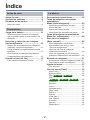 2
2
-
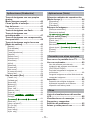 3
3
-
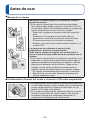 4
4
-
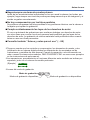 5
5
-
 6
6
-
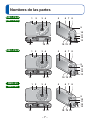 7
7
-
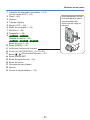 8
8
-
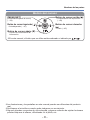 9
9
-
 10
10
-
 11
11
-
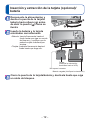 12
12
-
 13
13
-
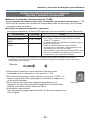 14
14
-
 15
15
-
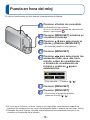 16
16
-
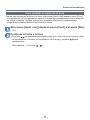 17
17
-
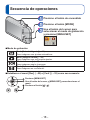 18
18
-
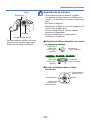 19
19
-
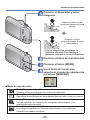 20
20
-
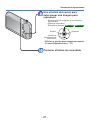 21
21
-
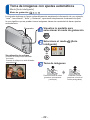 22
22
-
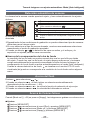 23
23
-
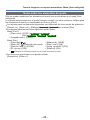 24
24
-
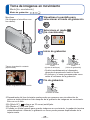 25
25
-
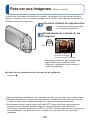 26
26
-
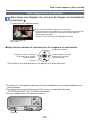 27
27
-
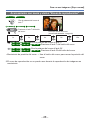 28
28
-
 29
29
-
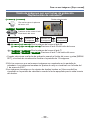 30
30
-
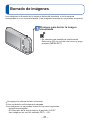 31
31
-
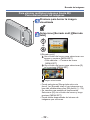 32
32
-
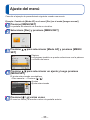 33
33
-
 34
34
-
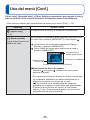 35
35
-
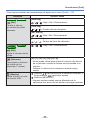 36
36
-
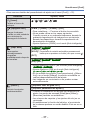 37
37
-
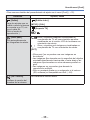 38
38
-
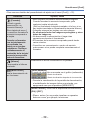 39
39
-
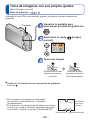 40
40
-
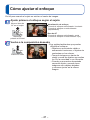 41
41
-
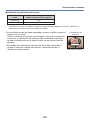 42
42
-
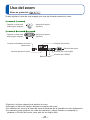 43
43
-
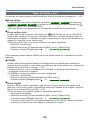 44
44
-
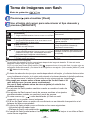 45
45
-
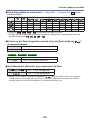 46
46
-
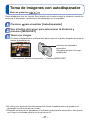 47
47
-
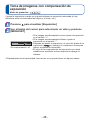 48
48
-
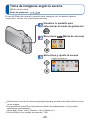 49
49
-
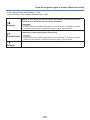 50
50
-
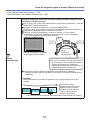 51
51
-
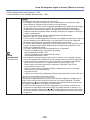 52
52
-
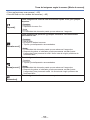 53
53
-
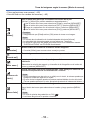 54
54
-
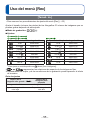 55
55
-
 56
56
-
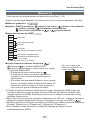 57
57
-
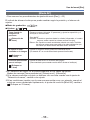 58
58
-
 59
59
-
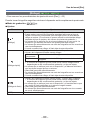 60
60
-
 61
61
-
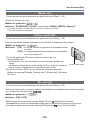 62
62
-
 63
63
-
 64
64
-
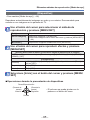 65
65
-
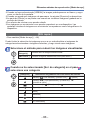 66
66
-
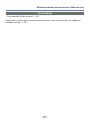 67
67
-
 68
68
-
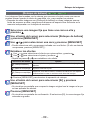 69
69
-
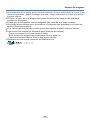 70
70
-
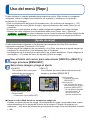 71
71
-
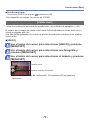 72
72
-
 73
73
-
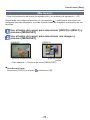 74
74
-
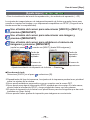 75
75
-
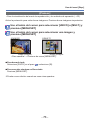 76
76
-
 77
77
-
 78
78
-
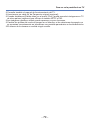 79
79
-
 80
80
-
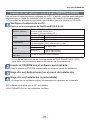 81
81
-
 82
82
-
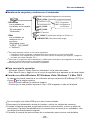 83
83
-
 84
84
-
 85
85
-
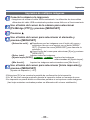 86
86
-
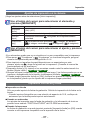 87
87
-
 88
88
-
 89
89
-
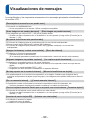 90
90
-
 91
91
-
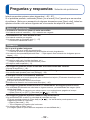 92
92
-
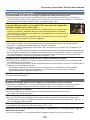 93
93
-
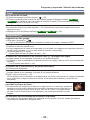 94
94
-
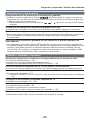 95
95
-
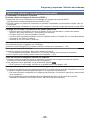 96
96
-
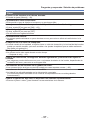 97
97
-
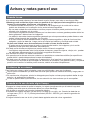 98
98
-
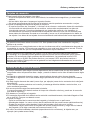 99
99
-
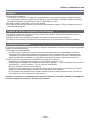 100
100
-
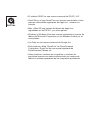 101
101
Panasonic DMCFS41EB Instrucciones de operación
- Tipo
- Instrucciones de operación
Artículos relacionados
-
Panasonic DMC-S2 Guía de inicio rápido
-
Panasonic DMC-TZ27 Guía de inicio rápido
-
Panasonic LUMIX DMC-FZ62 Manual de usuario
-
Panasonic DMCTZ41EC Instrucciones de operación
-
Panasonic DMC-SZ1 Manual de usuario
-
Panasonic DMC-FS16 Instrucciones de operación
-
Panasonic DMC-FS30 Manual de usuario
-
Panasonic DMCFS50EG Instrucciones de operación
-
Panasonic DMC-TZ7 Manual de usuario
-
Panasonic DMC-TZ15 Instrucciones de operación